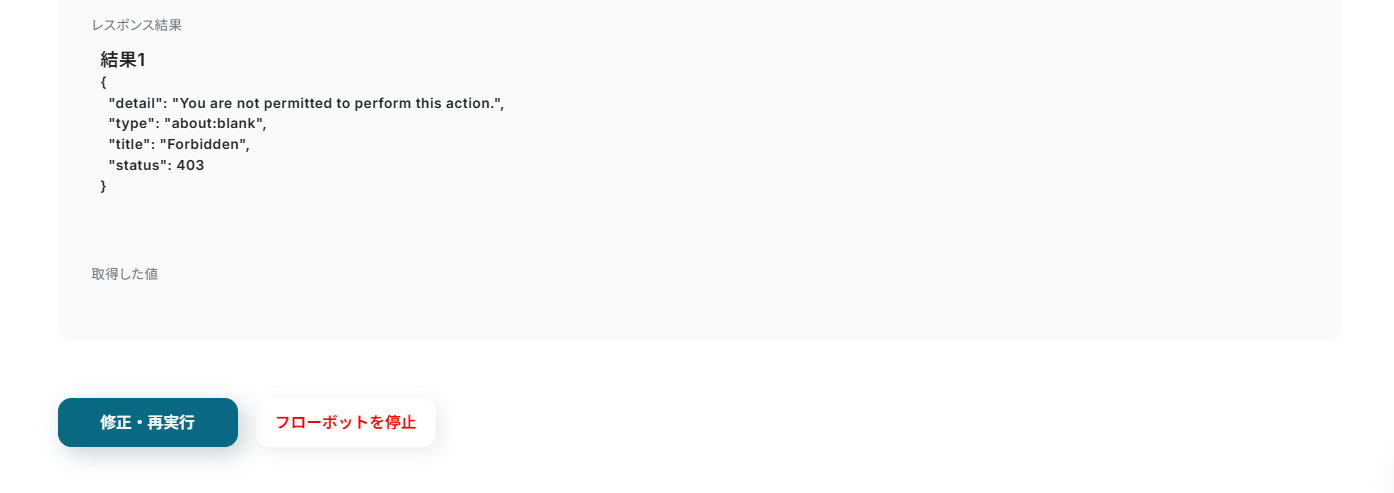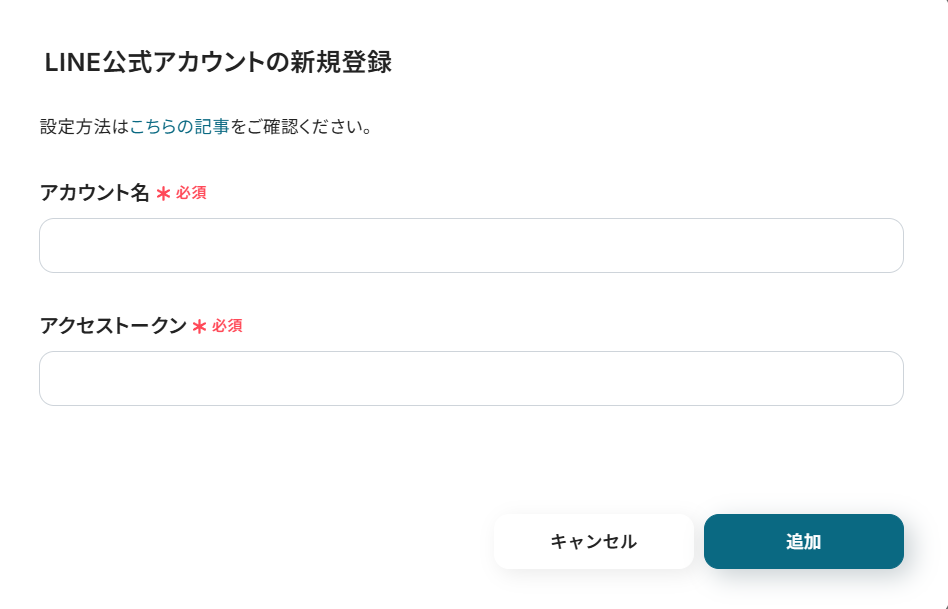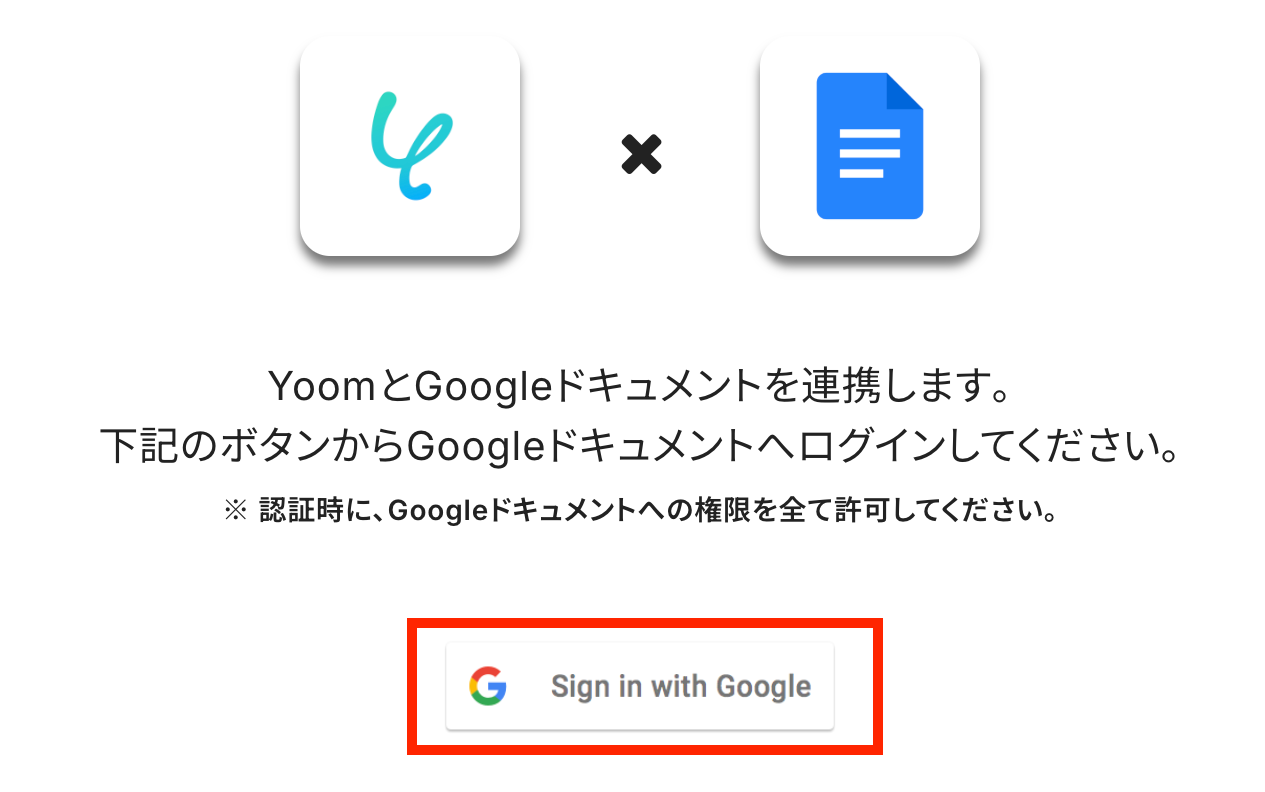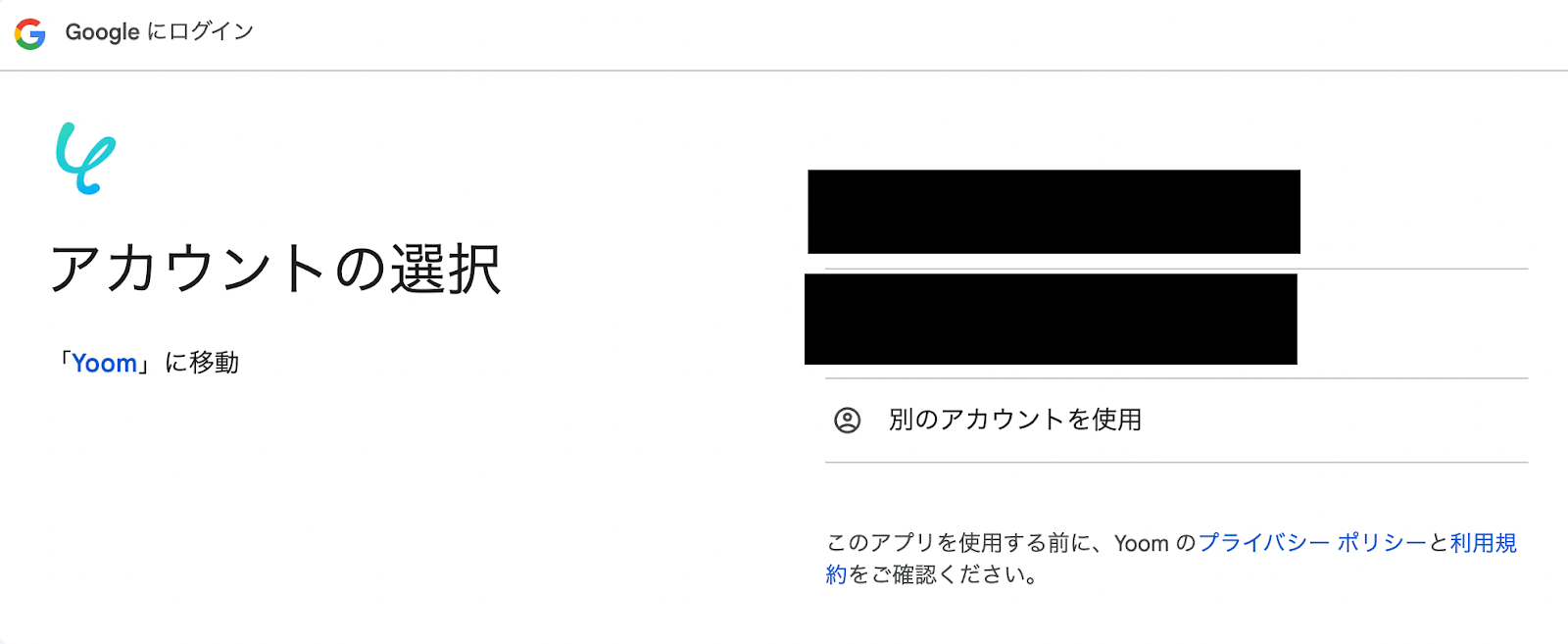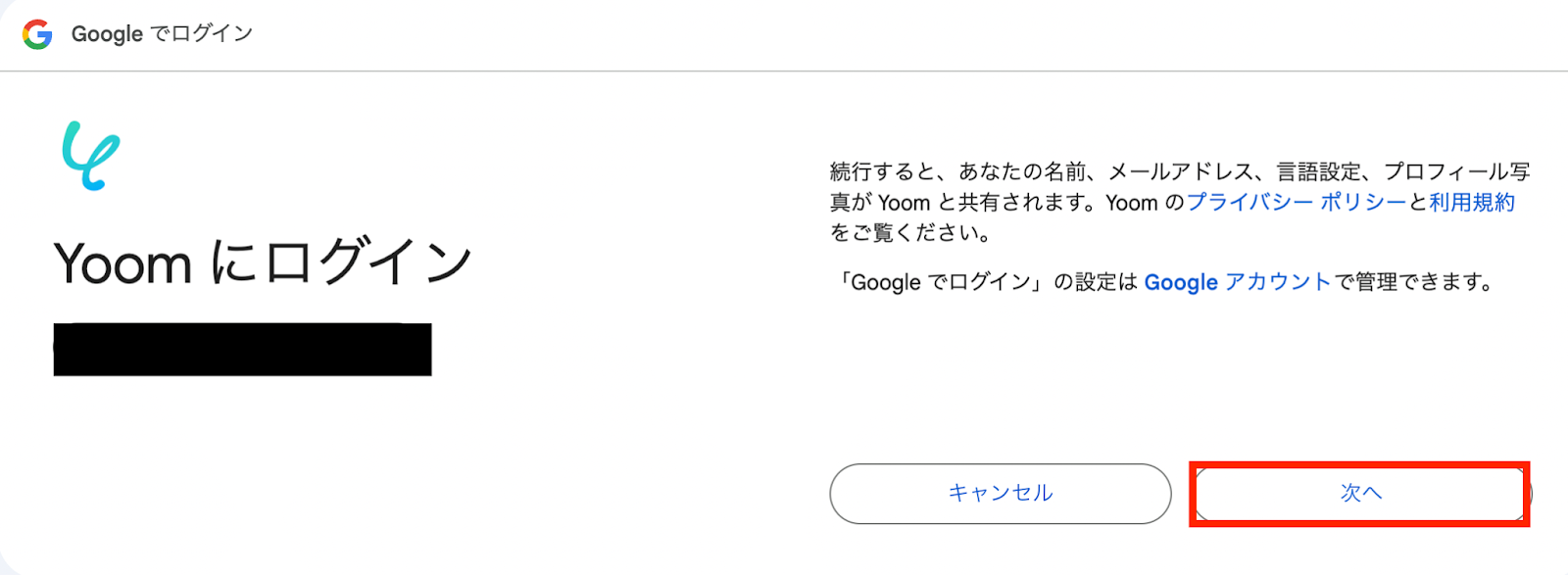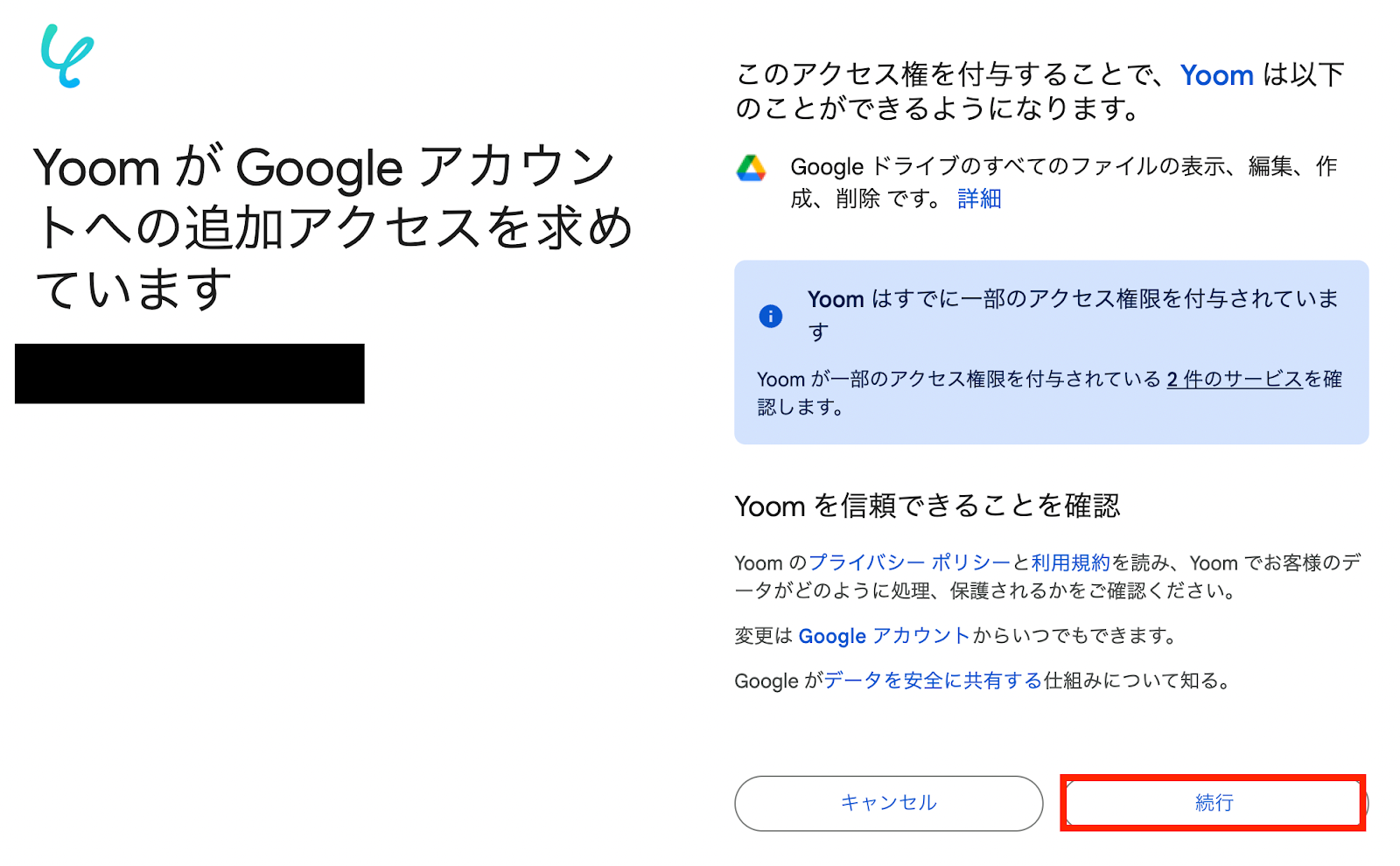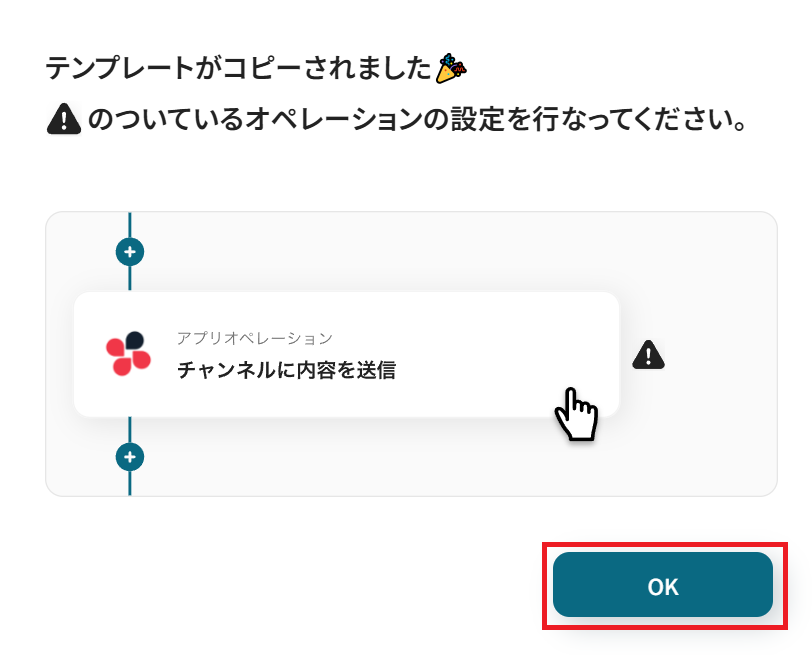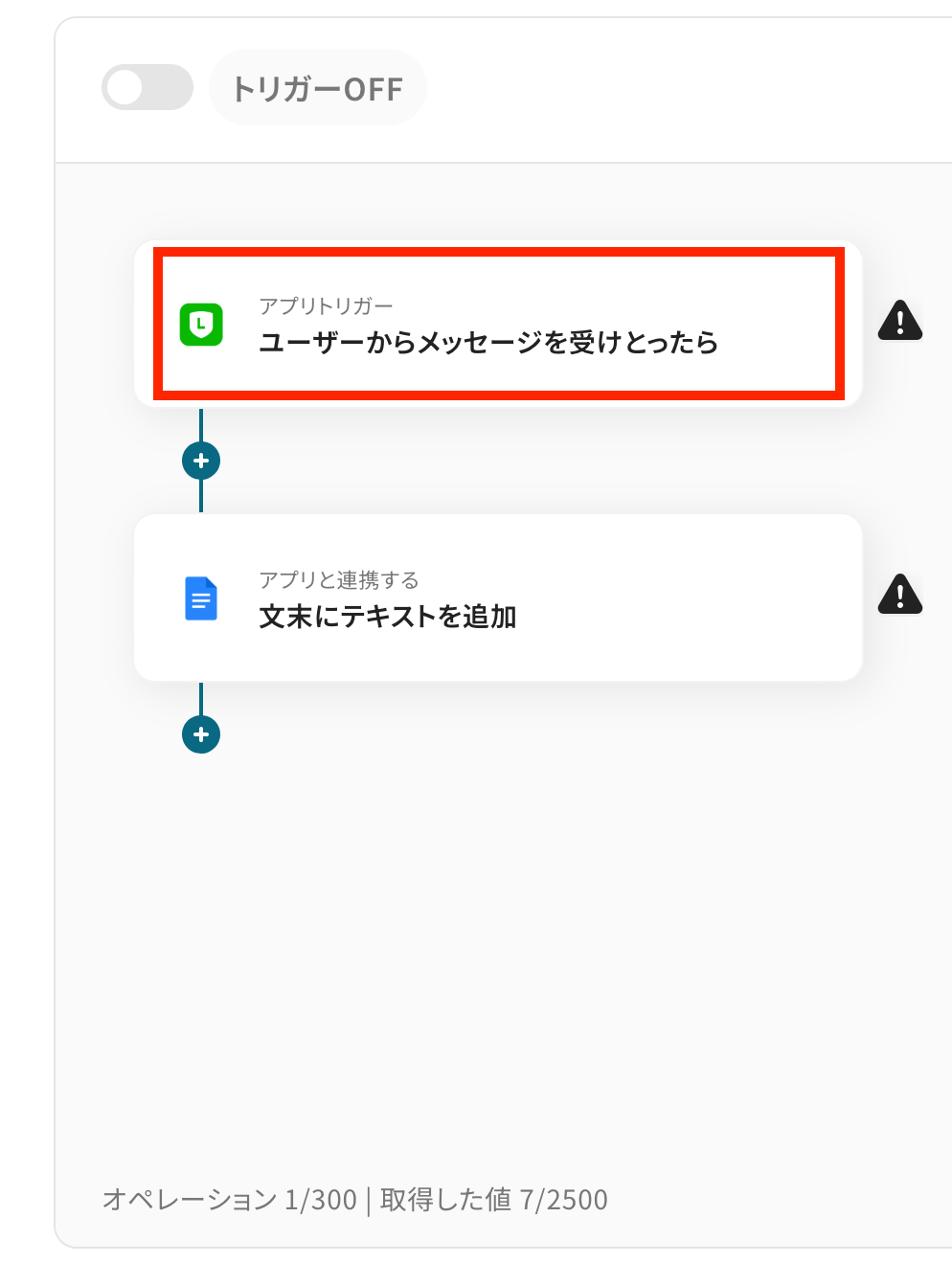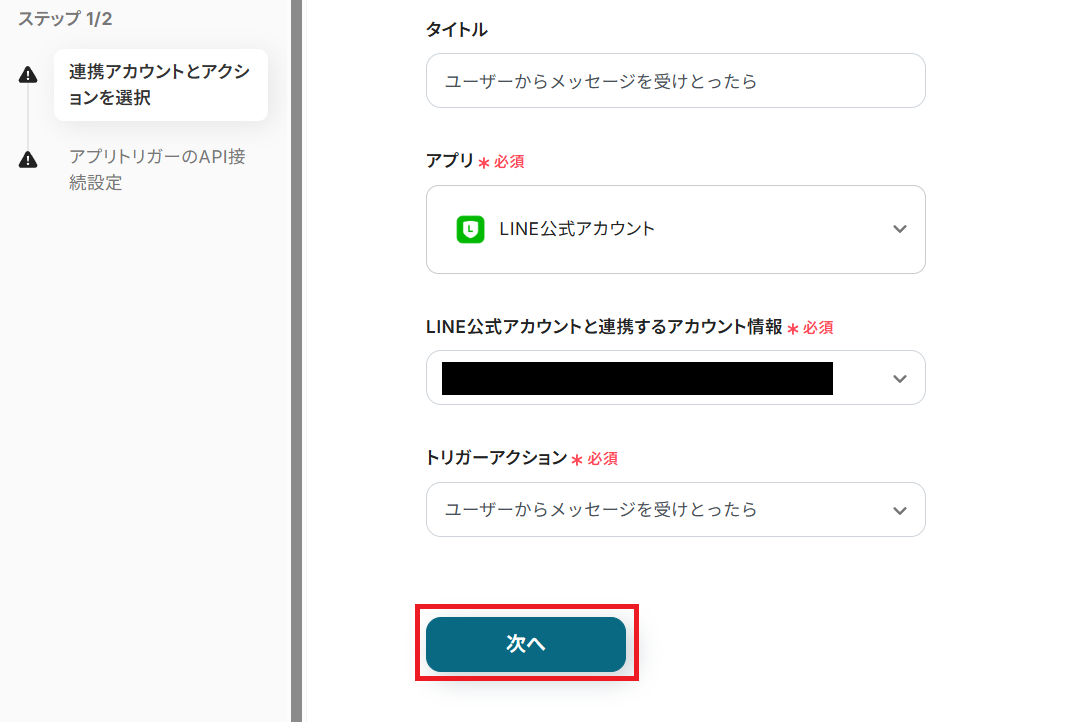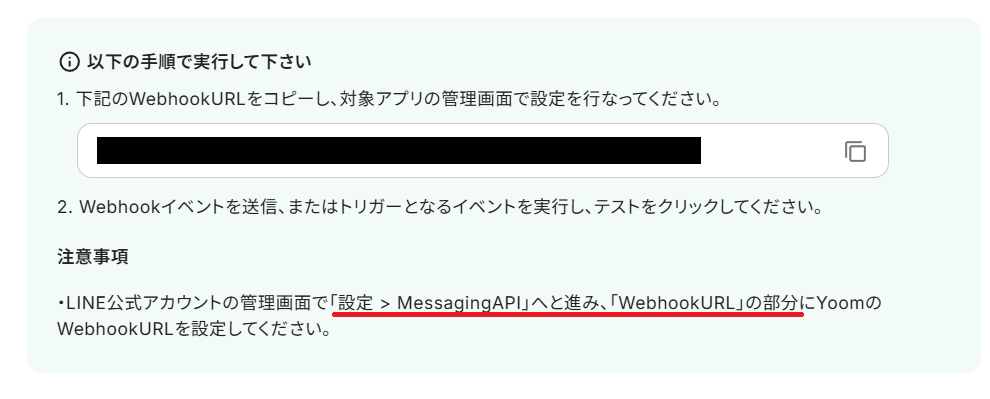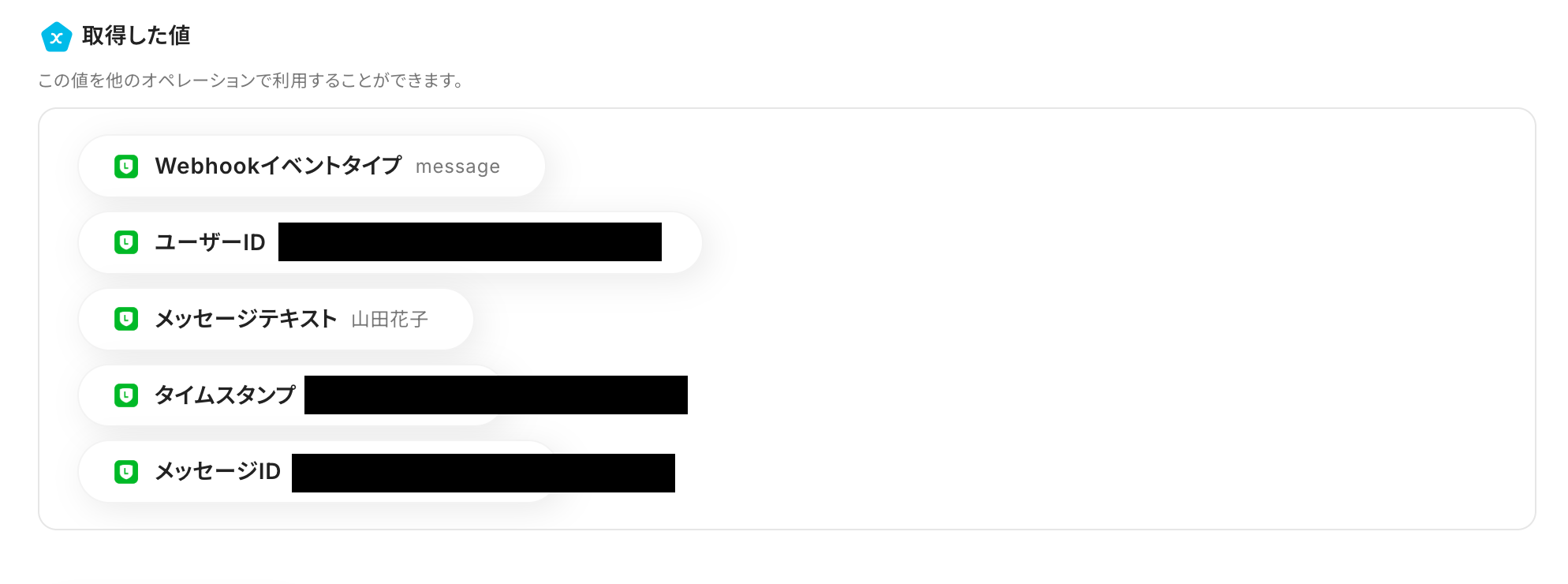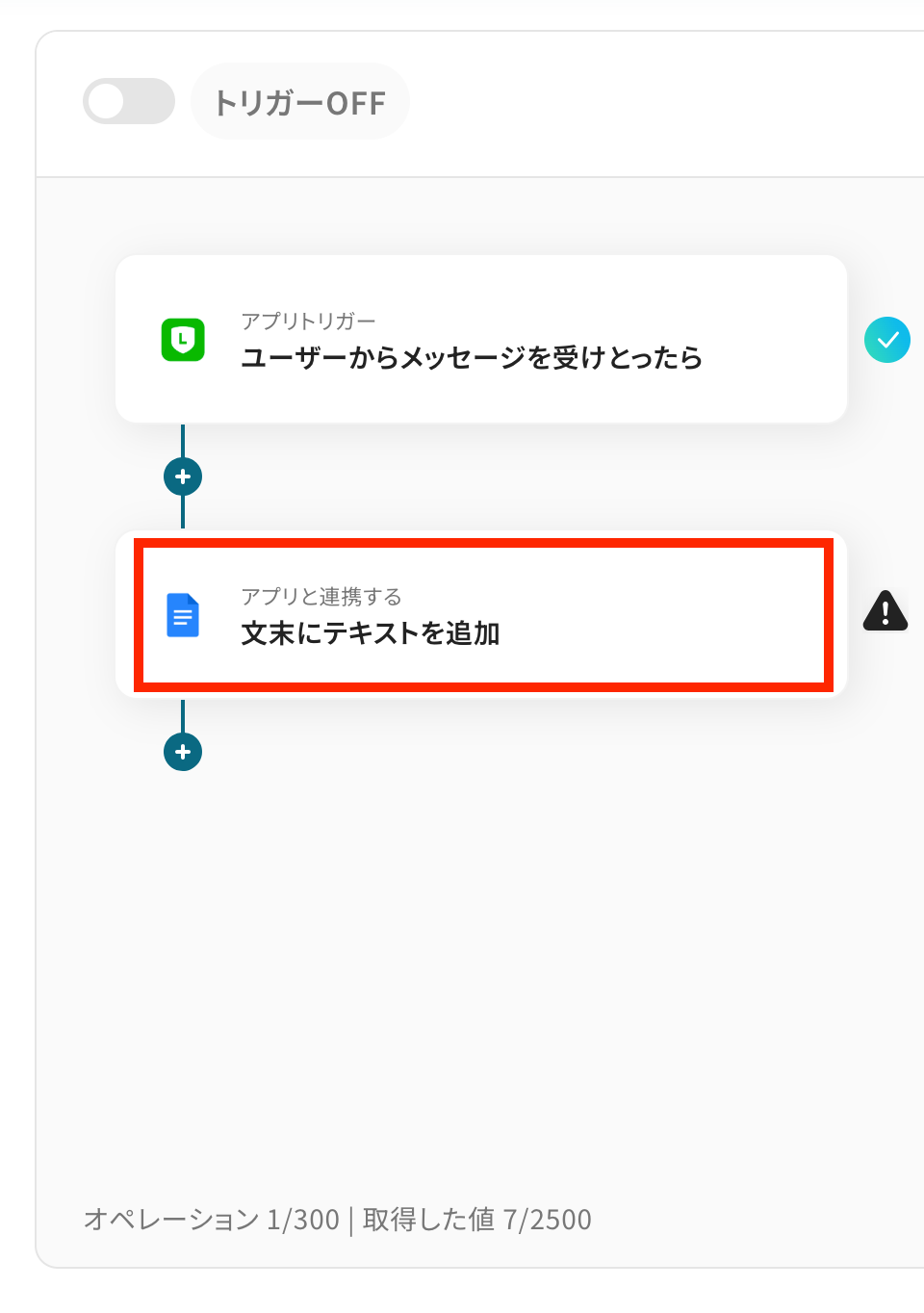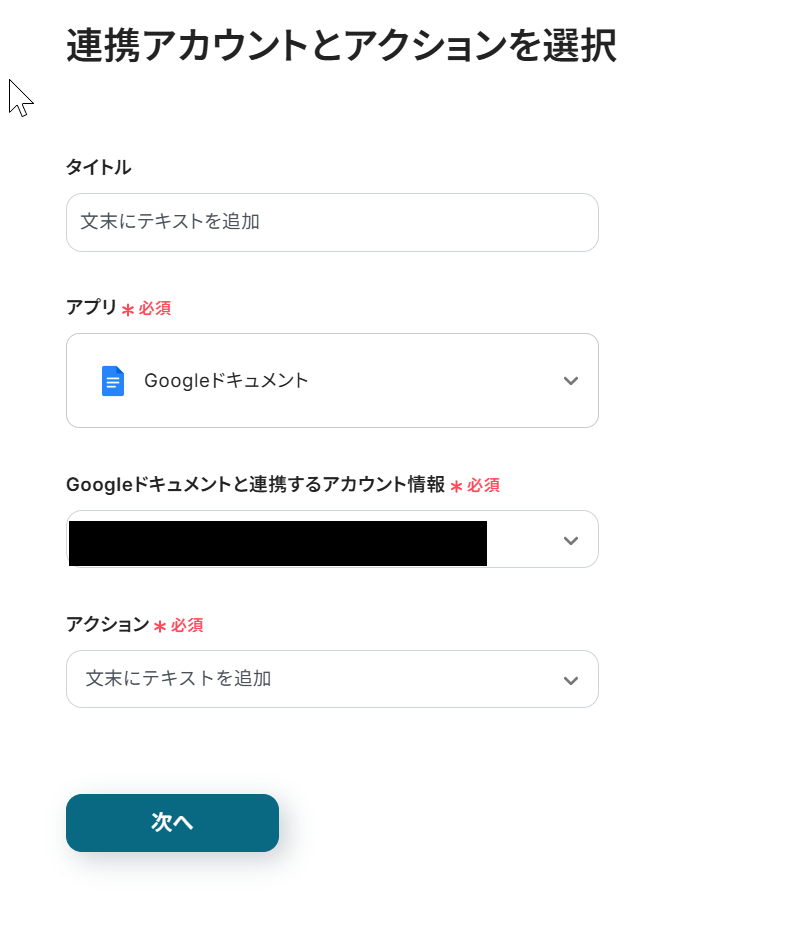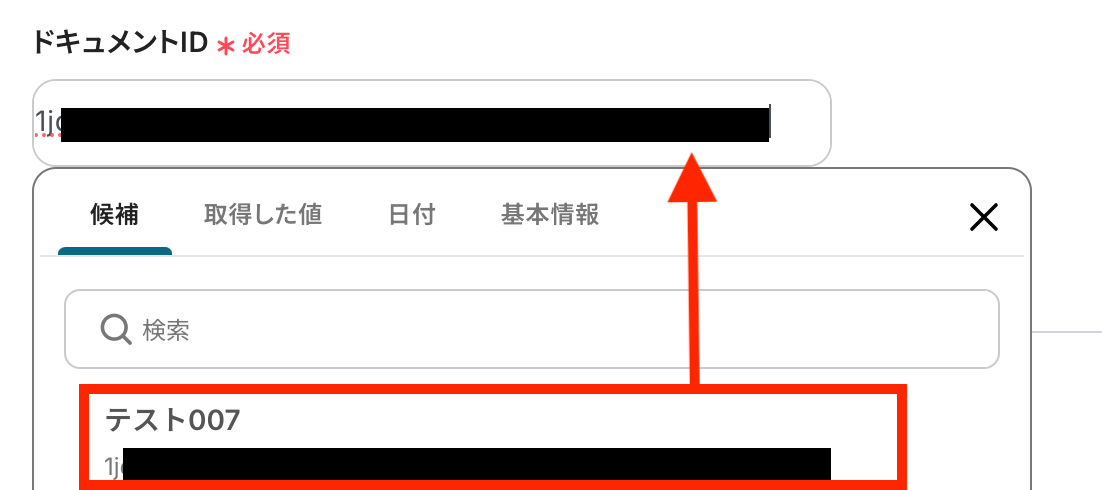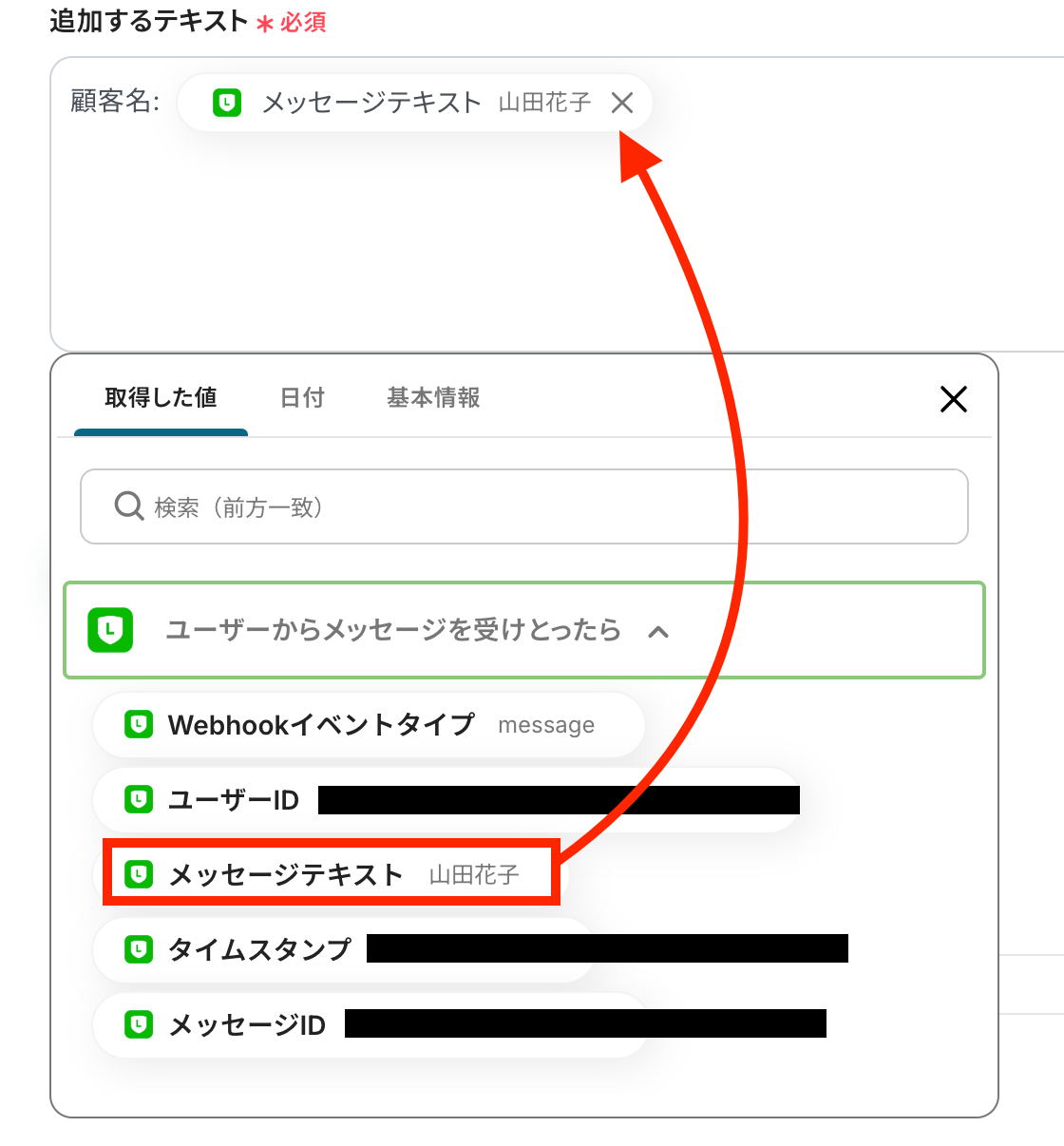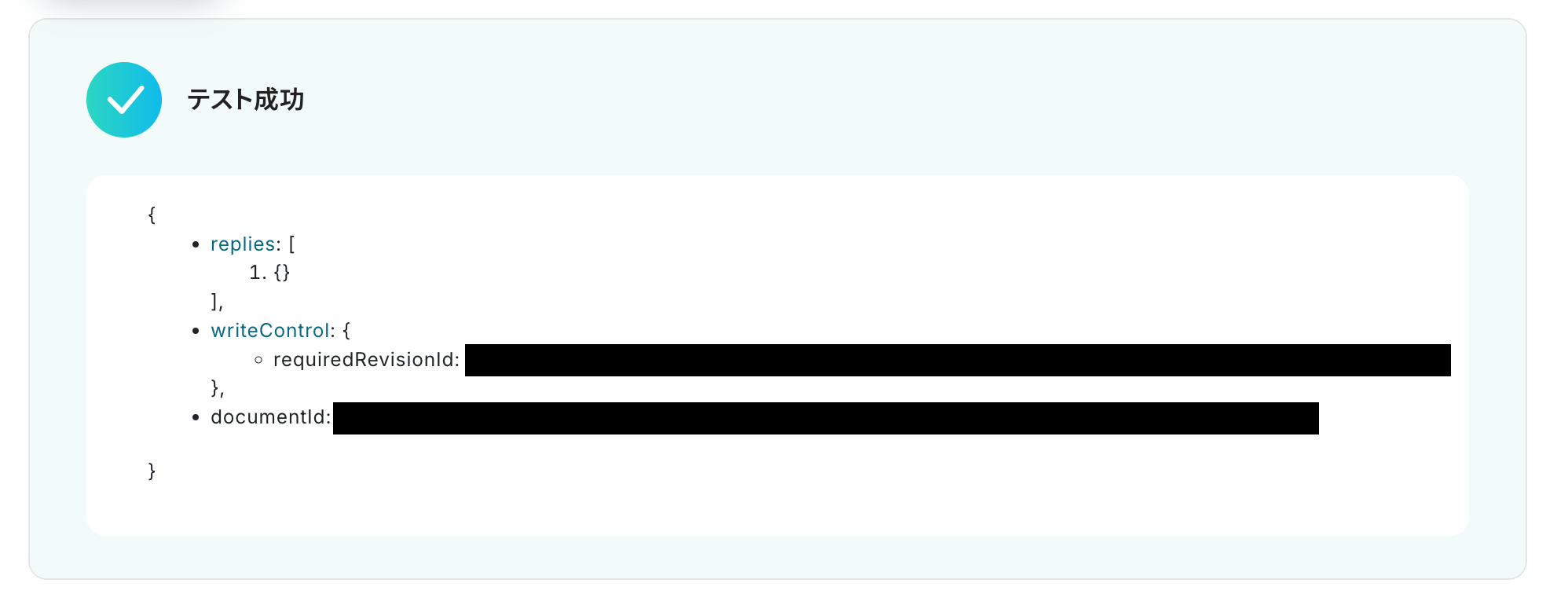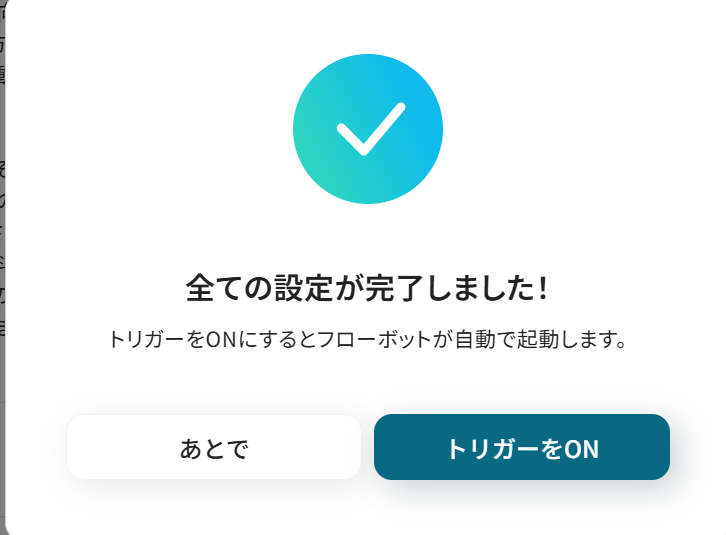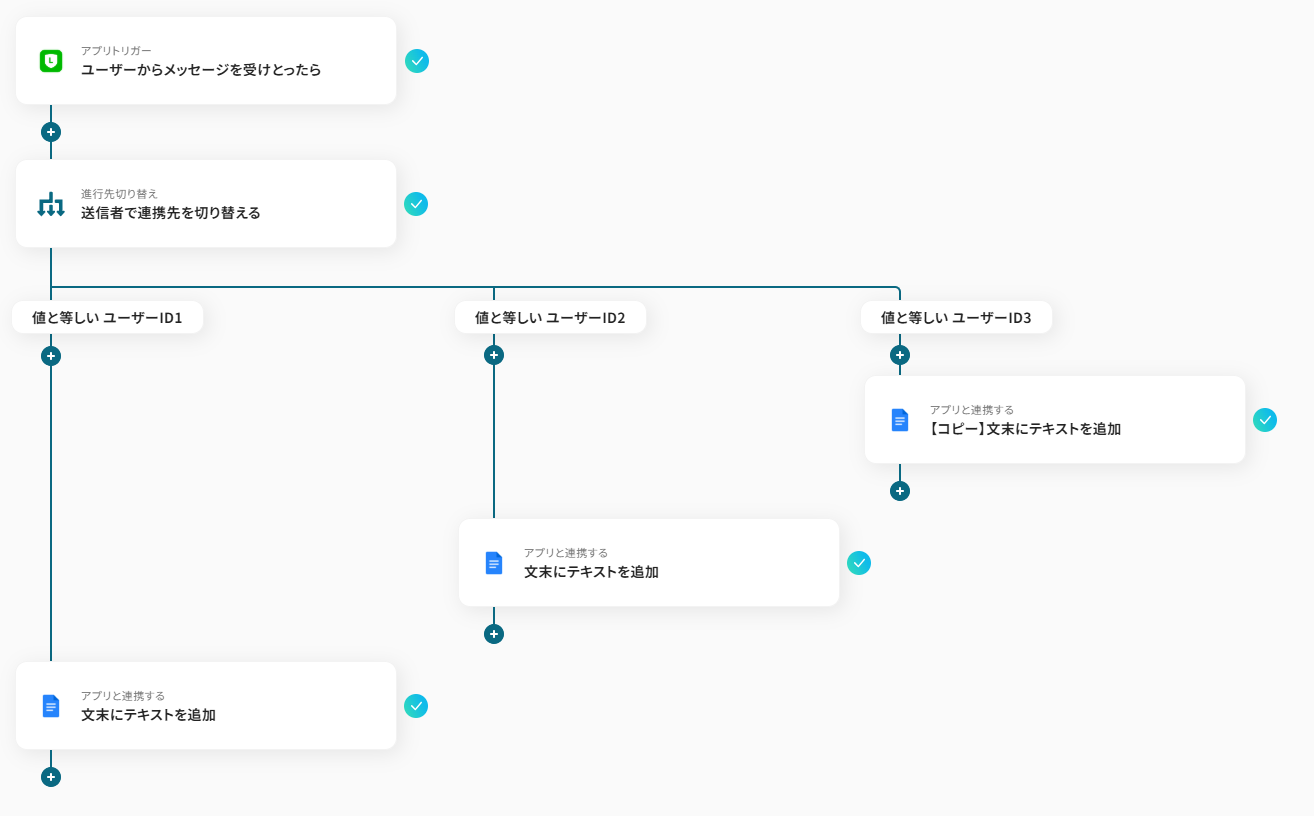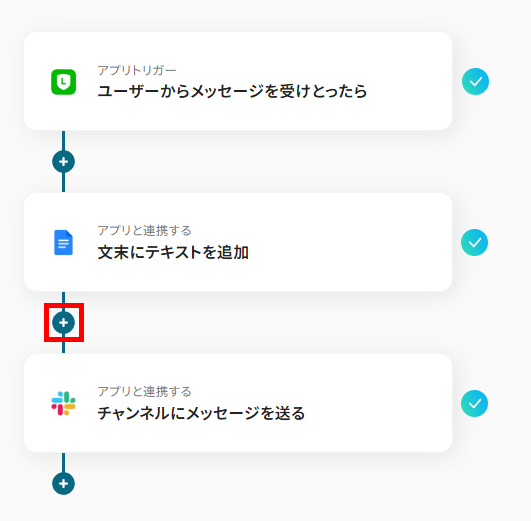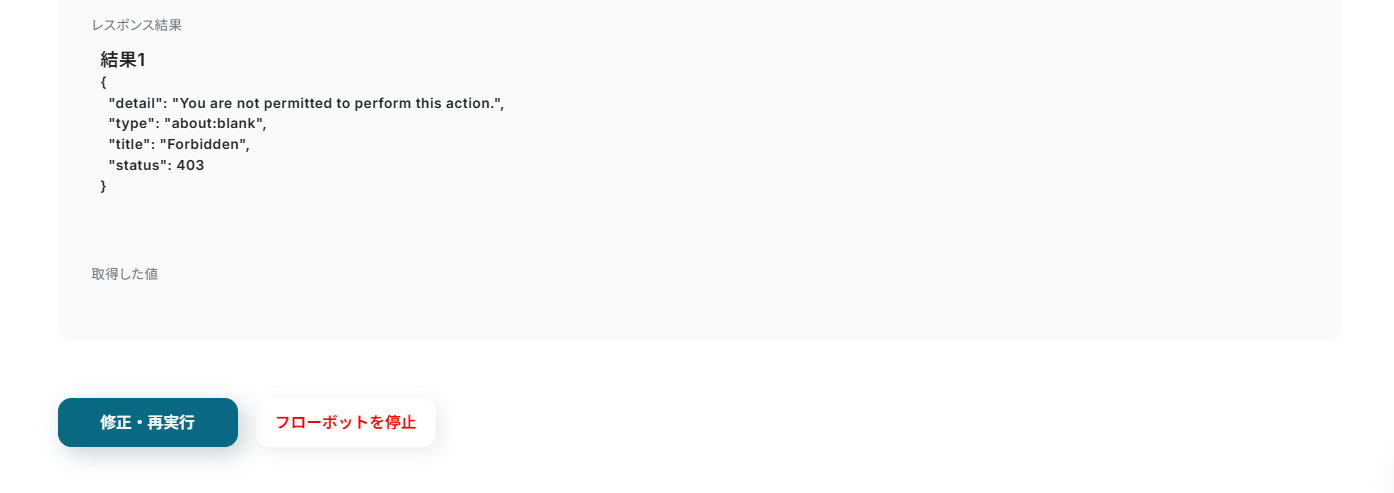LINEでユーザーからメッセージを受けとったら、Google ドキュメントに追加する
試してみる
■概要
LINE公式アカウントで受け取ったユーザーからのメッセージを、手作業でGoogle ドキュメントに転記していませんか?
この作業は手間がかかるだけでなく、情報の転記漏れや入力ミスが発生するリスクもあります。
このワークフローを活用すれば、LINE公式アカウントとGoogle ドキュメントを連携し、メッセージの受信をトリガーに内容を自動で追記できるため、こうした定型業務を効率化できます。
■このテンプレートをおすすめする方
・LINE公式アカウントで受け取ったメッセージの管理に手間を感じている運用担当者の方
・LINE公式アカウントとGoogle ドキュメントを活用した情報集約を手作業で行っている方
・ユーザーからの問い合わせ内容などを、チームで円滑に共有したいと考えている方
■注意事項
・LINE公式アカウント、Google ドキュメントのそれぞれとYoomを連携してください。
※この記事でLINEと表記されるアプリは「LINE公式アカウント」です。
「LINE公式アカウントに届いた問い合わせ内容を、チームで共有するためにGoogleドキュメントにまとめている」
「お客様とのやり取りを手作業でコピー&ペーストしており、時間がかかるし、ミスも発生しがち…」
このように、LINE公式アカウントとGoogleドキュメント間での手作業による情報連携に、非効率さや課題を感じていませんか?
もし、LINE公式アカウントで特定のメッセージを受信した際に、その内容を自動でGoogleドキュメントに記録する仕組みがあれば、こうした日々の定型業務から解放されますよね。
そして、転記ミスや抜け漏れといったヒューマンエラーを防ぎ、より生産性の高いコア業務に集中できるようになるはずです。
今回ご紹介する方法は、プログラミングの知識がなくても設定できるため、ITに詳しくない方でもすぐに実践できます。
ぜひこの機会に業務の自動化を進め、作業をもっと楽にしましょう!
とにかく早く試したい方へ
YoomにはLINE公式アカウントとGoogleドキュメントを連携するためのテンプレートが用意されています。
今すぐ試したい方は以下よりバナーをクリックしてスタートしましょう!
LINEでユーザーからメッセージを受けとったら、Google ドキュメントに追加する
試してみる
■概要
LINE公式アカウントで受け取ったユーザーからのメッセージを、手作業でGoogle ドキュメントに転記していませんか?
この作業は手間がかかるだけでなく、情報の転記漏れや入力ミスが発生するリスクもあります。
このワークフローを活用すれば、LINE公式アカウントとGoogle ドキュメントを連携し、メッセージの受信をトリガーに内容を自動で追記できるため、こうした定型業務を効率化できます。
■このテンプレートをおすすめする方
・LINE公式アカウントで受け取ったメッセージの管理に手間を感じている運用担当者の方
・LINE公式アカウントとGoogle ドキュメントを活用した情報集約を手作業で行っている方
・ユーザーからの問い合わせ内容などを、チームで円滑に共有したいと考えている方
■注意事項
・LINE公式アカウント、Google ドキュメントのそれぞれとYoomを連携してください。
LINE公式アカウントとGoogleドキュメントを連携してできること
LINE公式アカウントとGoogleドキュメントのAPIを連携させれば、これまで手作業で行っていたデータ登録や更新作業を自動化できます。
これからご紹介する自動化のテンプレートは、アカウントを登録するだけですぐに連携を試せるので、気になる内容があれば、ぜひクリックしてみてください!
LINE公式アカウントでユーザーからメッセージを受けとったら、Googleドキュメントに追加する
LINE公式アカウントにユーザーからメッセージが届くたびに、その内容をGoogleドキュメントに自動で追記できる連携です。
この仕組みにより、問い合わせ履歴や顧客とのコミュニケーションログを手動で転記する手間を省くことができ、ヒューマンエラーのない正確な記録を自動で蓄積できます。
この連携は、アプリ間のデータを直接連携するシンプルな構成のため設定が簡単です。
LINEでユーザーからメッセージを受けとったら、Google ドキュメントに追加する
試してみる
■概要
LINE公式アカウントで受け取ったユーザーからのメッセージを、手作業でGoogle ドキュメントに転記していませんか?
この作業は手間がかかるだけでなく、情報の転記漏れや入力ミスが発生するリスクもあります。
このワークフローを活用すれば、LINE公式アカウントとGoogle ドキュメントを連携し、メッセージの受信をトリガーに内容を自動で追記できるため、こうした定型業務を効率化できます。
■このテンプレートをおすすめする方
・LINE公式アカウントで受け取ったメッセージの管理に手間を感じている運用担当者の方
・LINE公式アカウントとGoogle ドキュメントを活用した情報集約を手作業で行っている方
・ユーザーからの問い合わせ内容などを、チームで円滑に共有したいと考えている方
■注意事項
・LINE公式アカウント、Google ドキュメントのそれぞれとYoomを連携してください。
LINE公式アカウントでユーザーからメッセージを受けとったら、内容を要約しGoogleドキュメントに追加する
LINE公式アカウントで受信したメッセージを、AIが自動で要約し、その結果をGoogleドキュメントに追記する連携です。
長文の問い合わせや報告が届いた場合でも、AIが自動で要点をまとめてくれるため、内容を素早く把握しやすくなり、対応の迅速化や情報共有の効率化に繋がります。
LINEでユーザーからメッセージを受けとったら、内容を要約しGoogle ドキュメントに追加する
試してみる
■概要
LINE公式アカウントで受け取るお客様からのメッセージ管理において、手作業での転記や要約に手間を感じていませんか?
このワークフローを活用すれば、ユーザーからのメッセージを自動でAIが要約し、Google ドキュメントに蓄積することが可能です。
LINE公式アカウントとGoogle ドキュメントの連携を自動化することで、重要な情報の記録・管理業務を効率化し、対応漏れなどのリスクを軽減します。
■このテンプレートをおすすめする方
・LINE公式アカウントのメッセージを手作業でGoogle ドキュメントに転記している方
・ユーザーからの問い合わせ内容をチームで共有・管理する仕組みを効率化したい方
・LINE公式アカウントとGoogle ドキュメントを連携させ、情報集約の自動化を実現したいと考えている方
■注意事項
・LINE公式アカウント、Google ドキュメントのそれぞれとYoomを連携してください。
LINE公式アカウントとGoogleドキュメントの連携フローを作ってみよう
それでは、実際にLINE公式アカウントとGoogleドキュメントを連携したフローを作成してみましょう!今回はYoomを使用して、ノーコードでLINE公式アカウントとGoogleドキュメントの連携を進めていきますので、もしまだYoomのアカウントをお持ちでない場合は、こちらの登録フォームからアカウントを発行しておきましょう。
※今回連携するアプリの公式サイト:LINE公式アカウント/Googleドキュメント
[Yoomとは]
フローの作成方法
今回は「LINE公式アカウントでユーザーからメッセージを受けとったら、Googleドキュメントに追加する」フローを作成していきます!
作成の流れは大きく分けて以下です。
- LINE公式アカウントとGoogleドキュメントをマイアプリ連携
- 該当のテンプレートをコピー
- LINE公式アカウントのトリガー設定およびGoogleドキュメントのアクション設定
- トリガーをONにし、フローが起動するかを確認
LINEでユーザーからメッセージを受けとったら、Google ドキュメントに追加する
試してみる
■概要
LINE公式アカウントで受け取ったユーザーからのメッセージを、手作業でGoogle ドキュメントに転記していませんか?
この作業は手間がかかるだけでなく、情報の転記漏れや入力ミスが発生するリスクもあります。
このワークフローを活用すれば、LINE公式アカウントとGoogle ドキュメントを連携し、メッセージの受信をトリガーに内容を自動で追記できるため、こうした定型業務を効率化できます。
■このテンプレートをおすすめする方
・LINE公式アカウントで受け取ったメッセージの管理に手間を感じている運用担当者の方
・LINE公式アカウントとGoogle ドキュメントを活用した情報集約を手作業で行っている方
・ユーザーからの問い合わせ内容などを、チームで円滑に共有したいと考えている方
■注意事項
・LINE公式アカウント、Google ドキュメントのそれぞれとYoomを連携してください。
ステップ1:LINE公式アカウントとGoogleドキュメントのマイアプリ連携を行う
ここでは、Yoomとそれぞれのアプリを連携して、操作が行えるようにしていきます。
まずは基本的な設定方法を解説しているナビをご覧ください!
それではここから今回のフローで使用するアプリのマイアプリ登録方法を解説します。
1.LINE公式アカウントとの連携
アプリ一覧の画面に出たら、右上にある検索ボックスにLINE公式アカウントと入力し、アイコンを見つけてクリックします。

以下の画面が表示されたら、アカウント名にはメールアドレスなど任意の名前を入力してください。
アクセストークンはこちらのページを参考にしながら取得し、ペーストして「追加」を押しましょう。
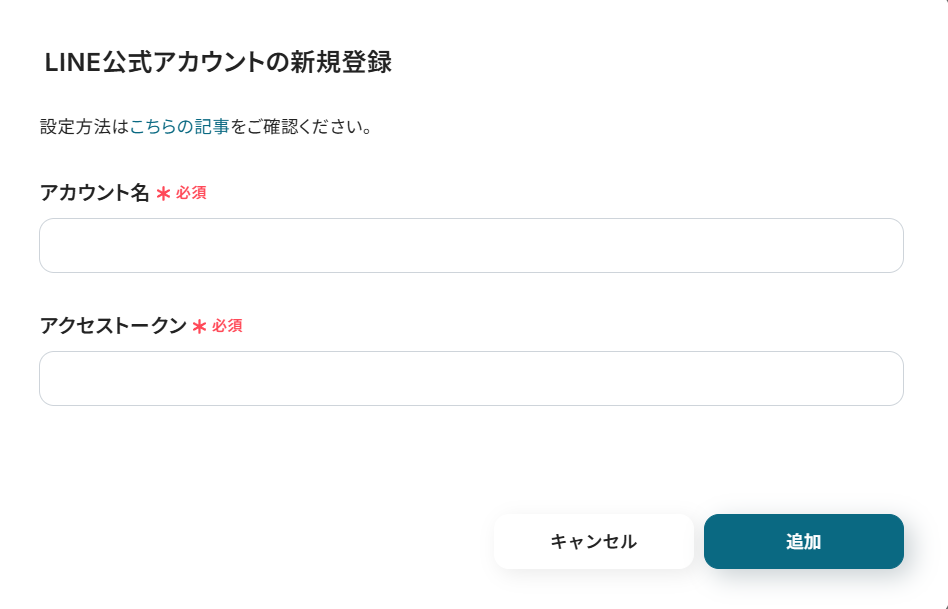
「マイアプリの作成に成功しました。」の表示が出れば、LINE公式アカウントとの連携は完了です!

2.Googleドキュメントとの連携方法
マイアプリ一覧でGoogleドキュメントのアプリを選択すると以下のページが表示されます。
「Sign in with Google」をクリックします。
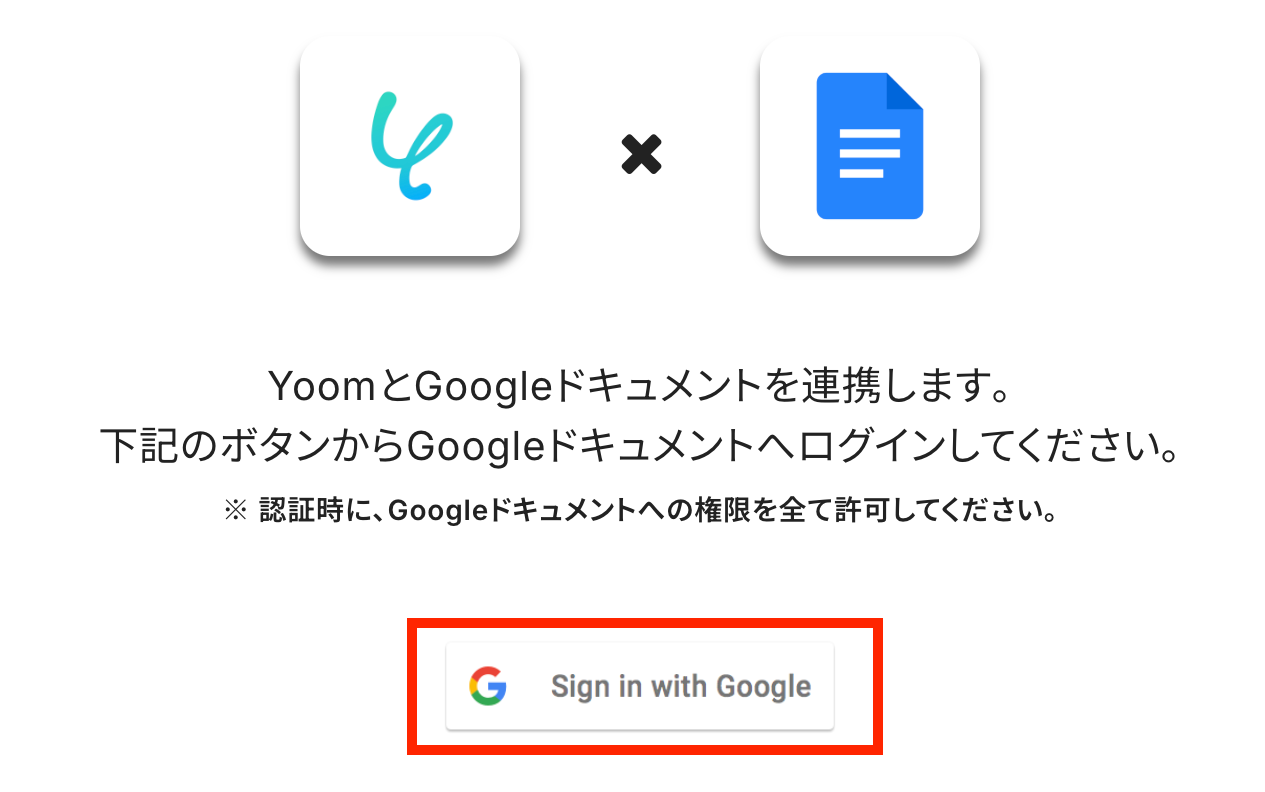
連携したいアカウントを選択してください。
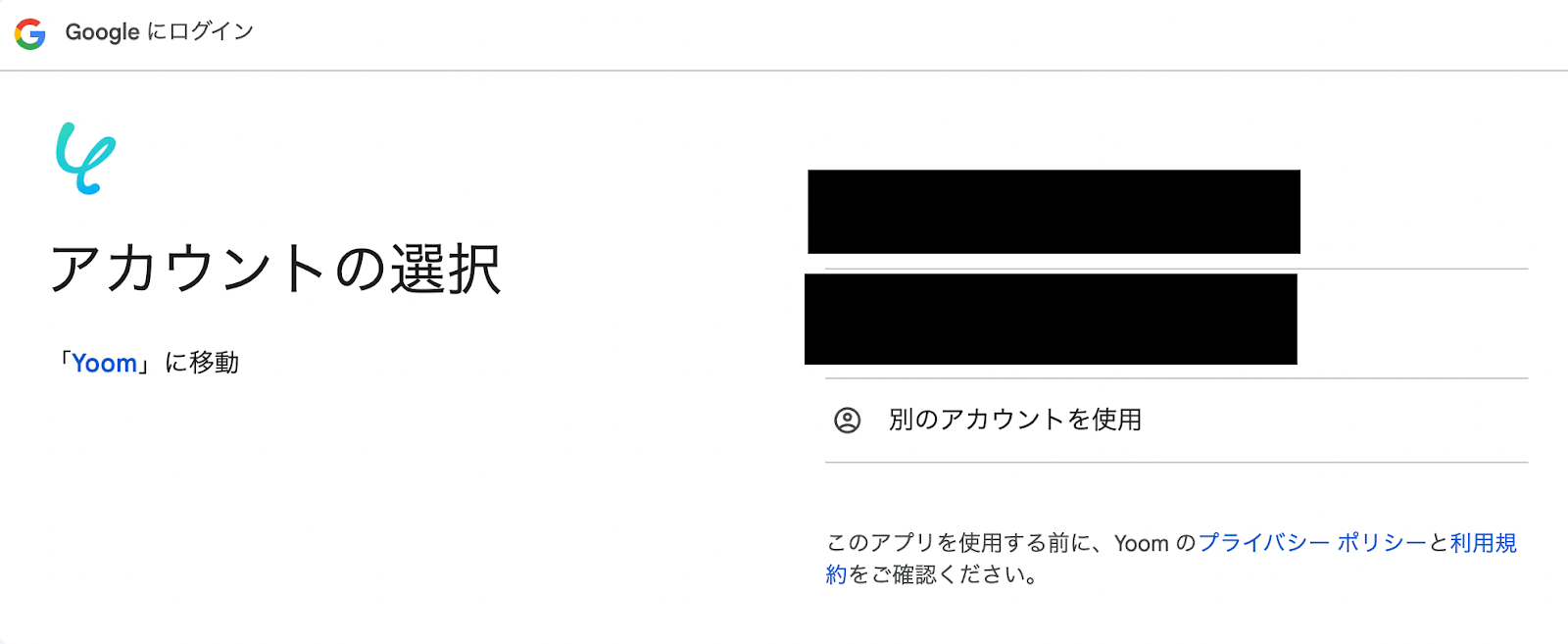
Yoomに情報を共有することに関する画面が表示されたら、内容を確認の上「次へ」を押します。
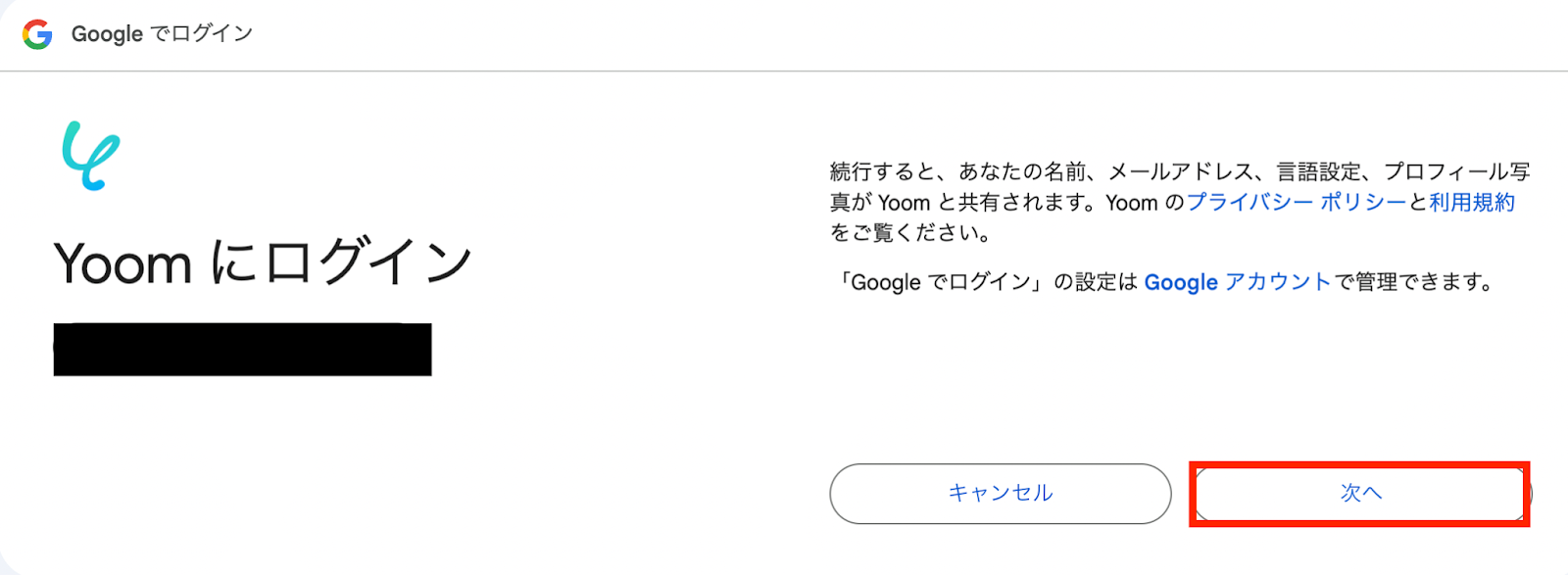
アクセス権限付与の画面が表示されたら、内容を確認し「続行」をクリックします。
これで、Googleドキュメントのマイアプリ連携は完了です!
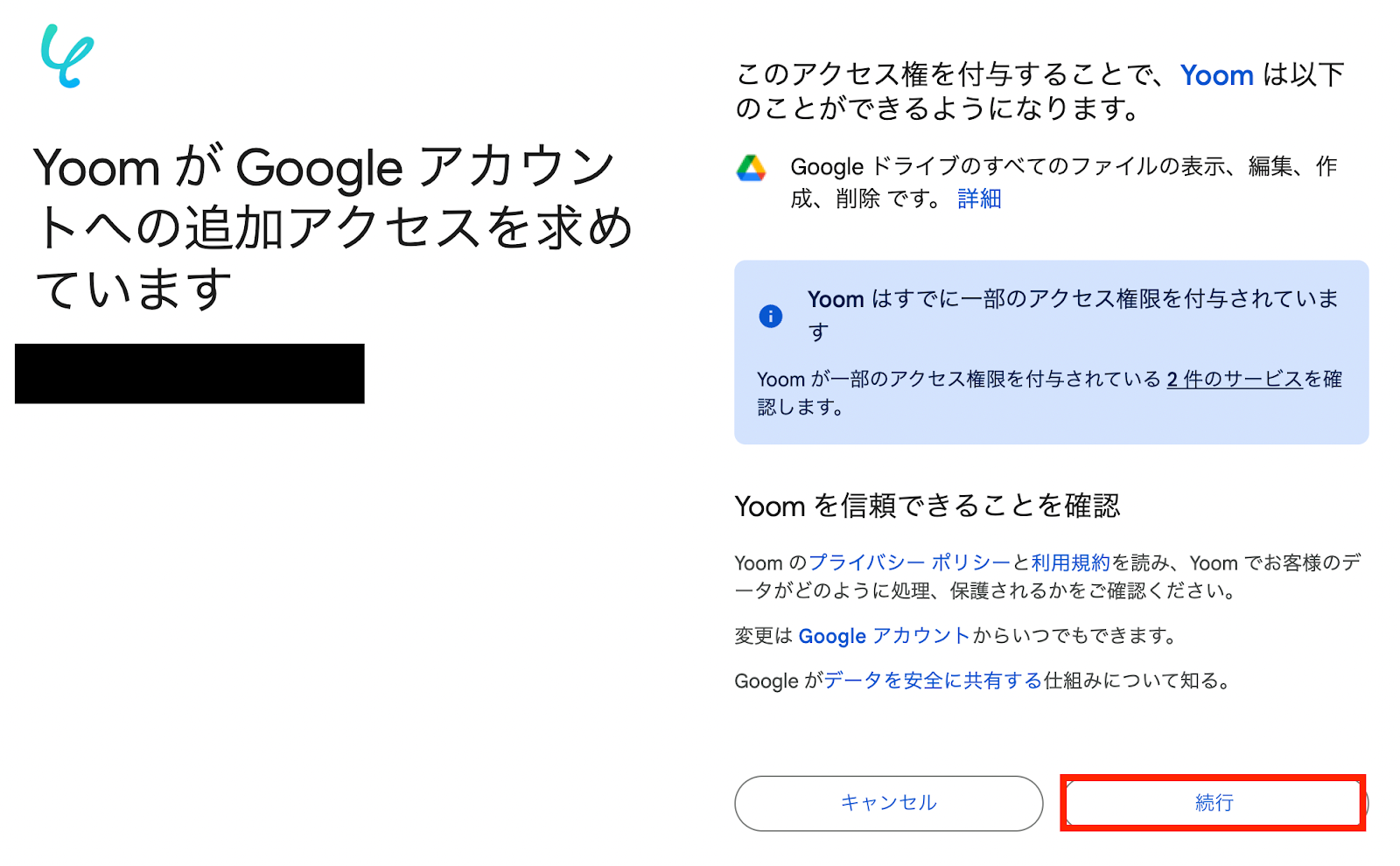
ステップ2:テンプレートをコピーする
Yoomには様々なアプリを活用した自動化のテンプレートが用意されています。
今回は以下のテンプレートを試してみましょう。
Yoomにログインした状態で、バナーの「試してみる」をクリックしてみてください。
LINEでユーザーからメッセージを受けとったら、Google ドキュメントに追加する
試してみる
■概要
LINE公式アカウントで受け取ったユーザーからのメッセージを、手作業でGoogle ドキュメントに転記していませんか?
この作業は手間がかかるだけでなく、情報の転記漏れや入力ミスが発生するリスクもあります。
このワークフローを活用すれば、LINE公式アカウントとGoogle ドキュメントを連携し、メッセージの受信をトリガーに内容を自動で追記できるため、こうした定型業務を効率化できます。
■このテンプレートをおすすめする方
・LINE公式アカウントで受け取ったメッセージの管理に手間を感じている運用担当者の方
・LINE公式アカウントとGoogle ドキュメントを活用した情報集約を手作業で行っている方
・ユーザーからの問い合わせ内容などを、チームで円滑に共有したいと考えている方
■注意事項
・LINE公式アカウント、Google ドキュメントのそれぞれとYoomを連携してください。
自動でYoomの画面に遷移して、以下のポップアップが表示されたらテンプレートのコピーは成功です!
「OK」をクリックして次のステップに進みましょう。
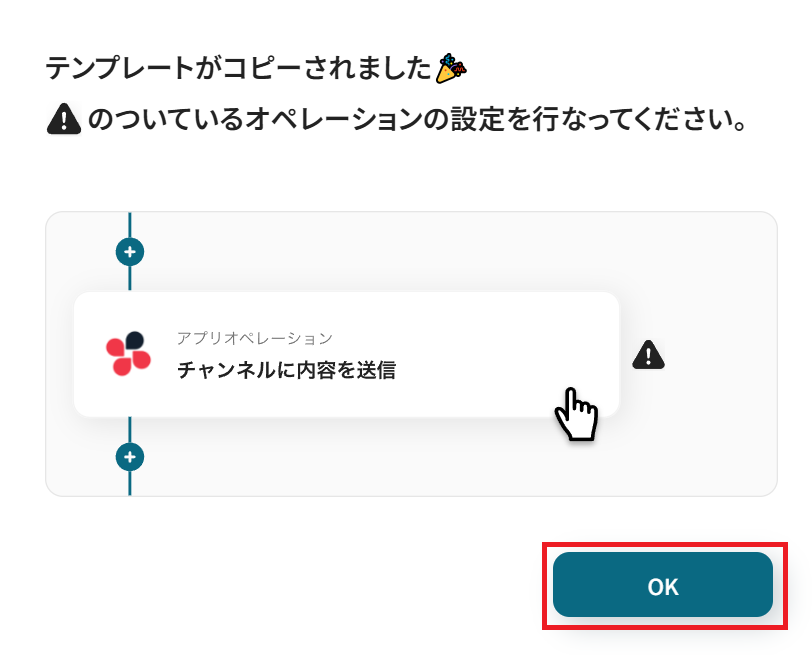
ステップ3:LINE公式アカウントのトリガーを設定する
Yoomのフローボットを動かす引き金となるアクションのことを「アプリトリガー」と呼びます。
このフローボットでトリガーになっている、LINE公式アカウントの「ユーザーからメッセージを受けとったら」というアクションを設定していきましょう。
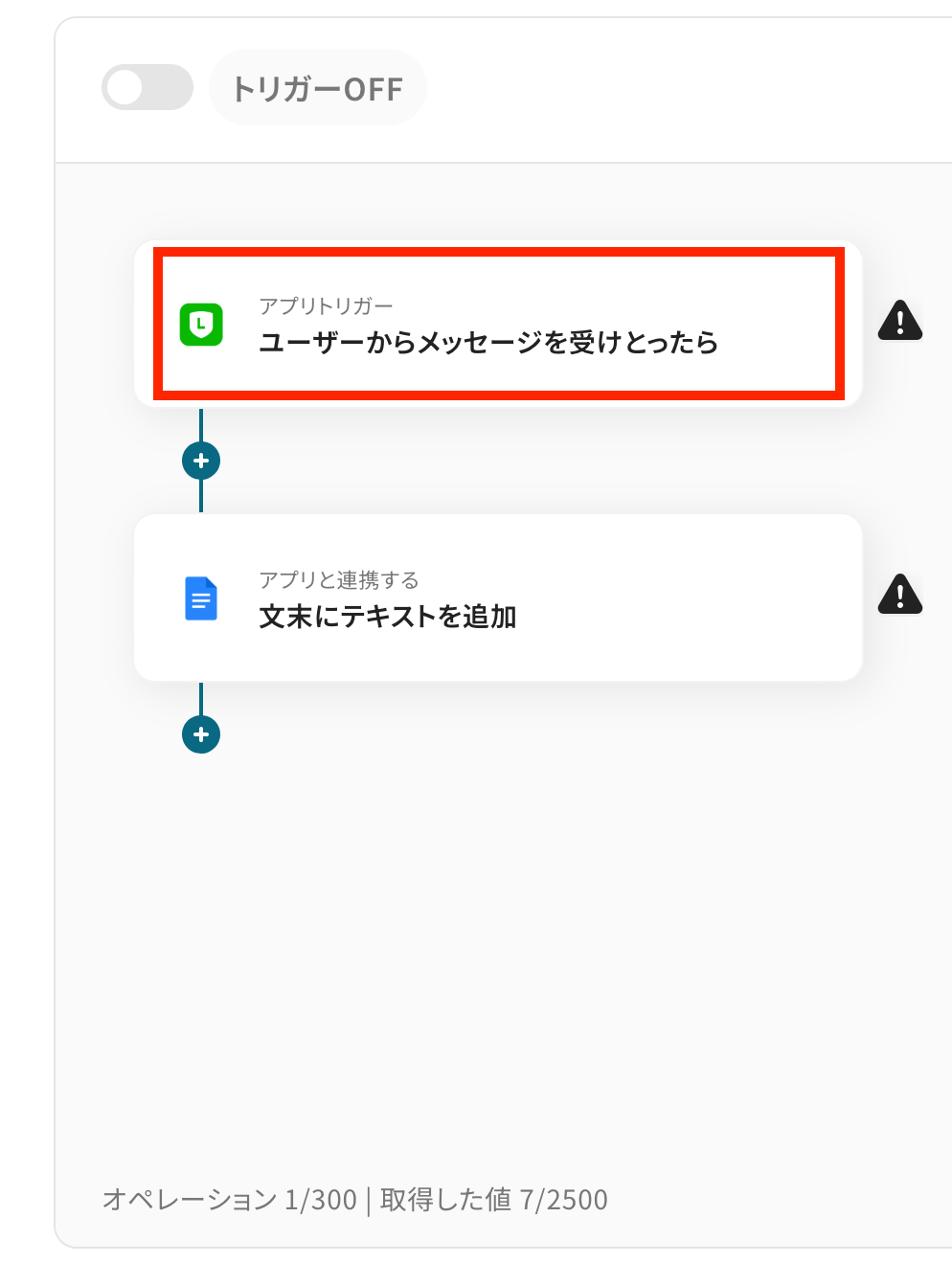
タイトルを任意で設定し、LINE公式アカウントと連携するアカウントやトリガーアクションの内容を確認したら「次へ」を押してください。
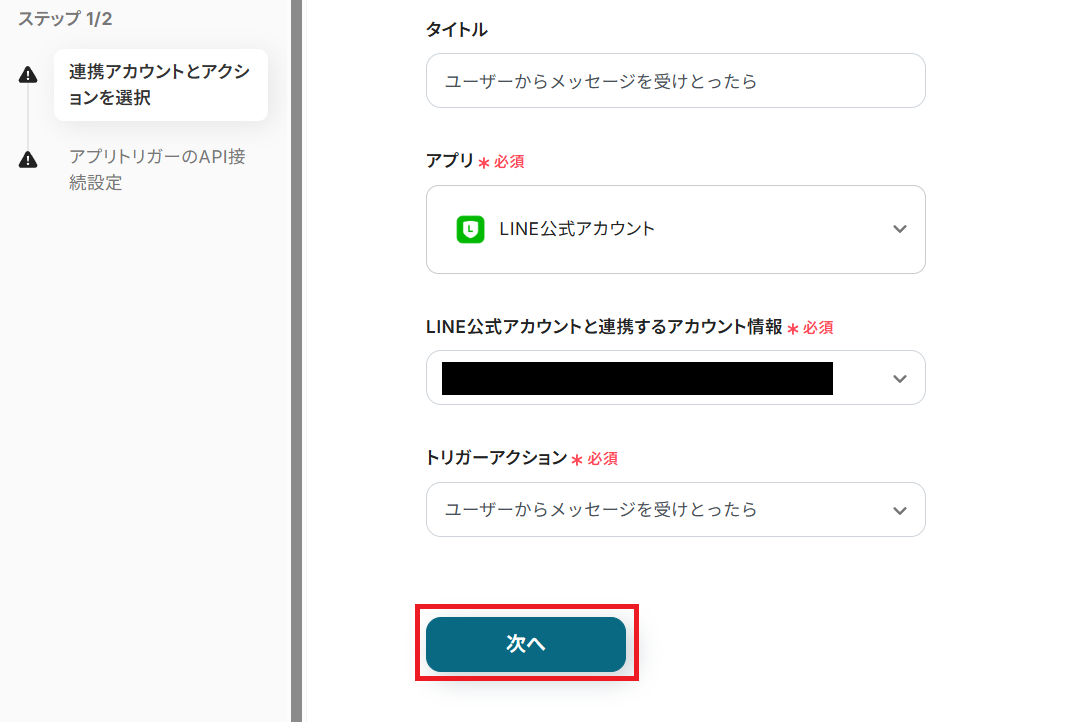
Yoomに表示されたWebhookURLを、LINE公式アカウントの管理画面にペーストします。
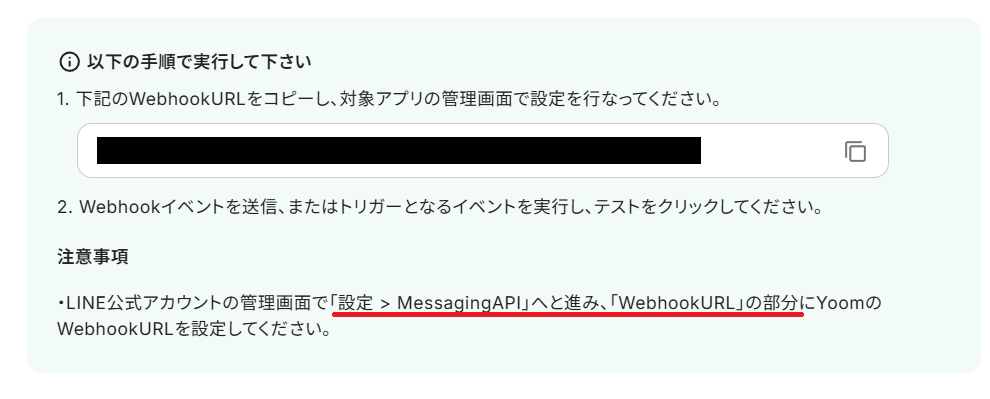
Webhookの設定ができたら、アプリトリガーを動かすために「ユーザーからメッセージを受けとったら」という条件をクリアしましょう。
具体的には、連携したLINE公式アカウントにテスト用のメッセージを送信します。

テストメッセージを送信できたら、Yoomの設定画面に戻って「テスト」ボタンを押してみましょう。
「取得した値」として、以下のようにLINE公式アカウントへ送信したメッセージの内容が反映されていれば成功です!
※取得した値とは?
取得した値とは、トリガーやオペレーション設定時に、「テスト」を実行して取得した値のことを指します。取得した値は、後続のオペレーション設定時の値として利用でき、フローボットを起動する度に変動した値となります。
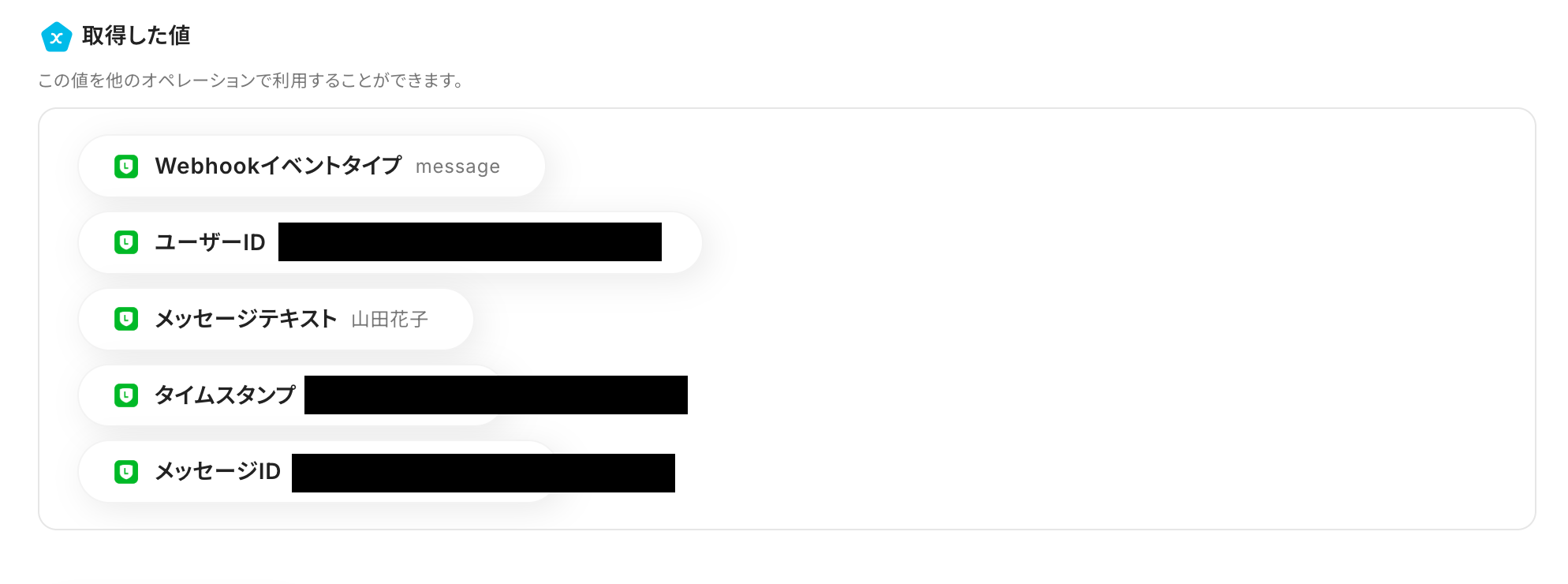
ここまで確認できたら「保存する」をクリックしてください。
ステップ4:Googleドキュメントにテキストを追加
次に2つ目の工程をクリックします。
前項で取得した値から、Googleドキュメントにテキストを追加する設定を行います。
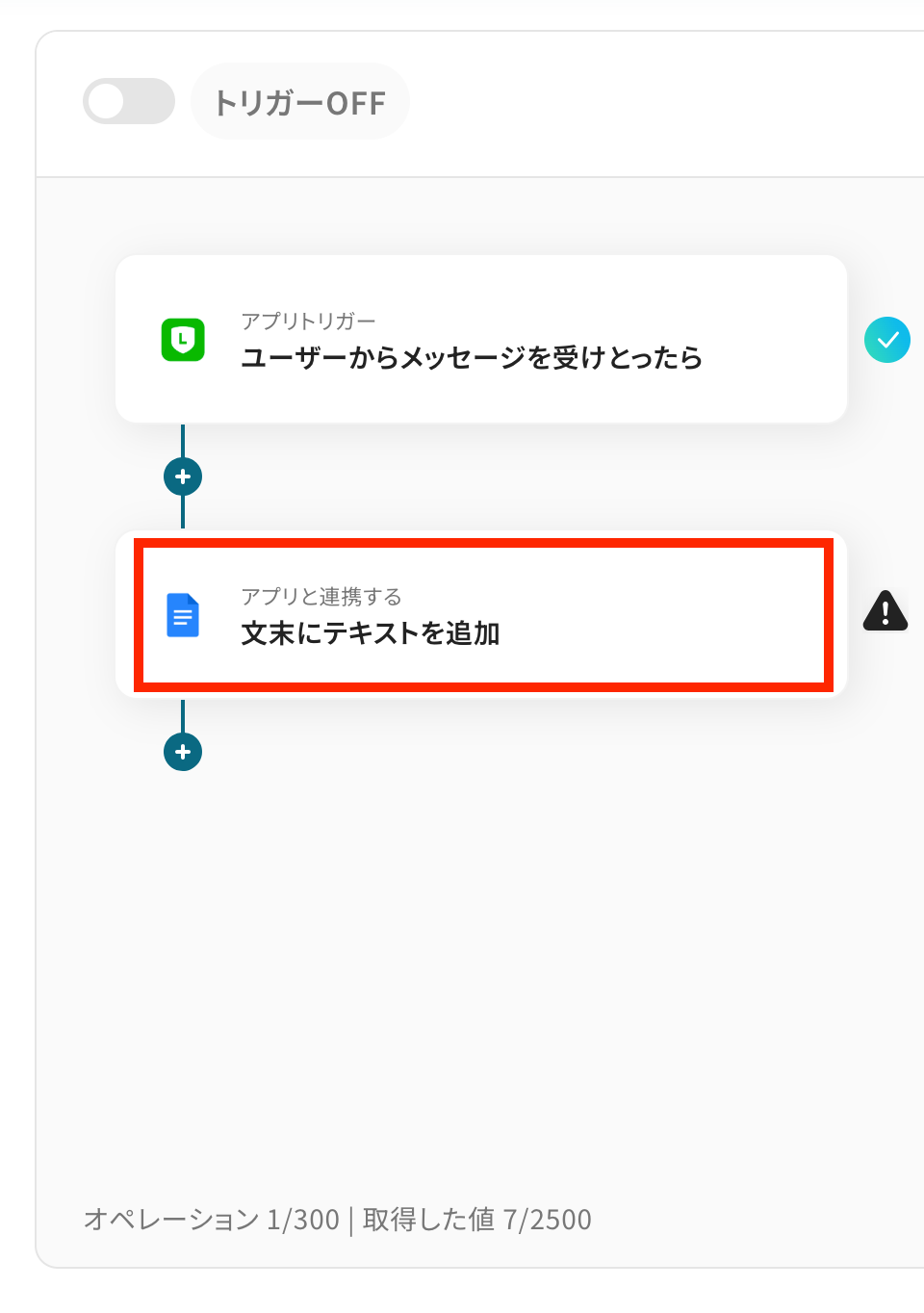
連携するGoogleドキュメントも準備しておきましょう。

先ほどと同様に、必要な項目はすでに設定されているため、内容を確認してそのまま「次へ」をクリックしましょう。
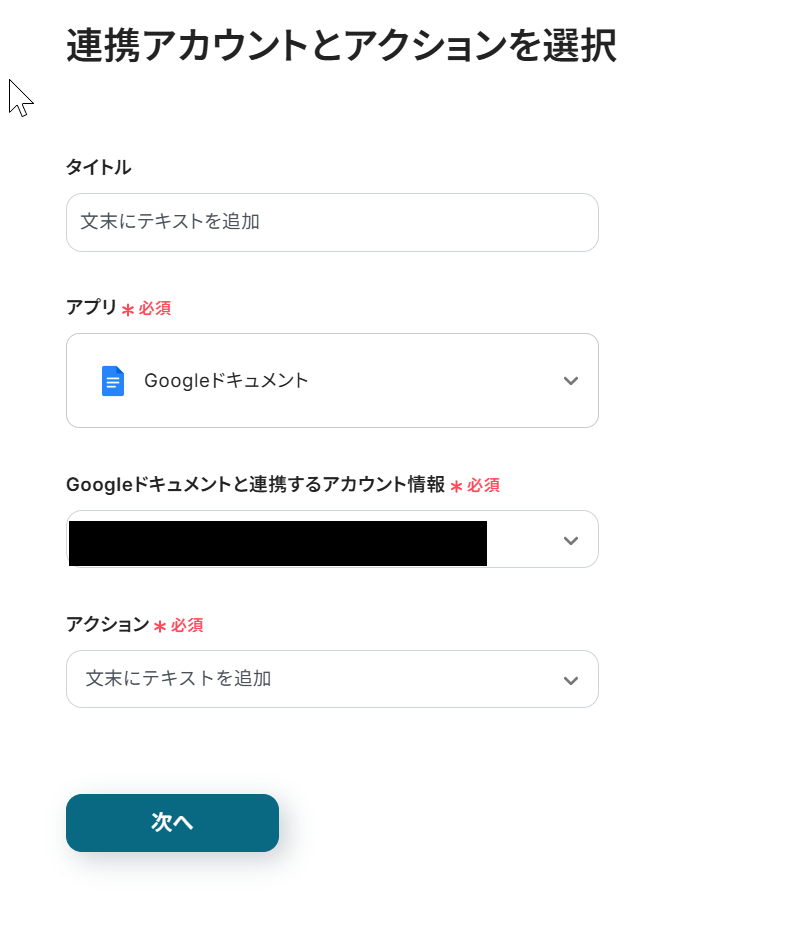
ドキュメントIDのフィールドをクリックし、連携したいドキュメントを選択します。
候補は、マイアプリに連携したアカウントに紐づいて表示されます。
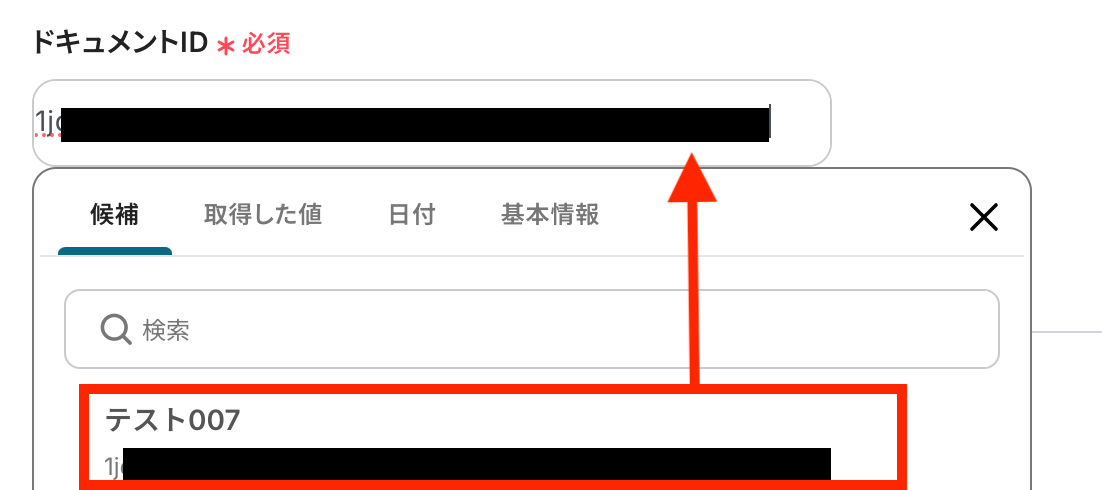
追加するテキストには既に前項で取得した値が入力されています。
以下のように取得した値を設定することで、値が固定化されず、トリガーが実行されるたびに最新の情報が反映されます。
テキストには任意の文章を追記することも可能ですが、直接入力した内容は固定値となるのでご注意ください。
入力したら、「テスト」をクリックします。
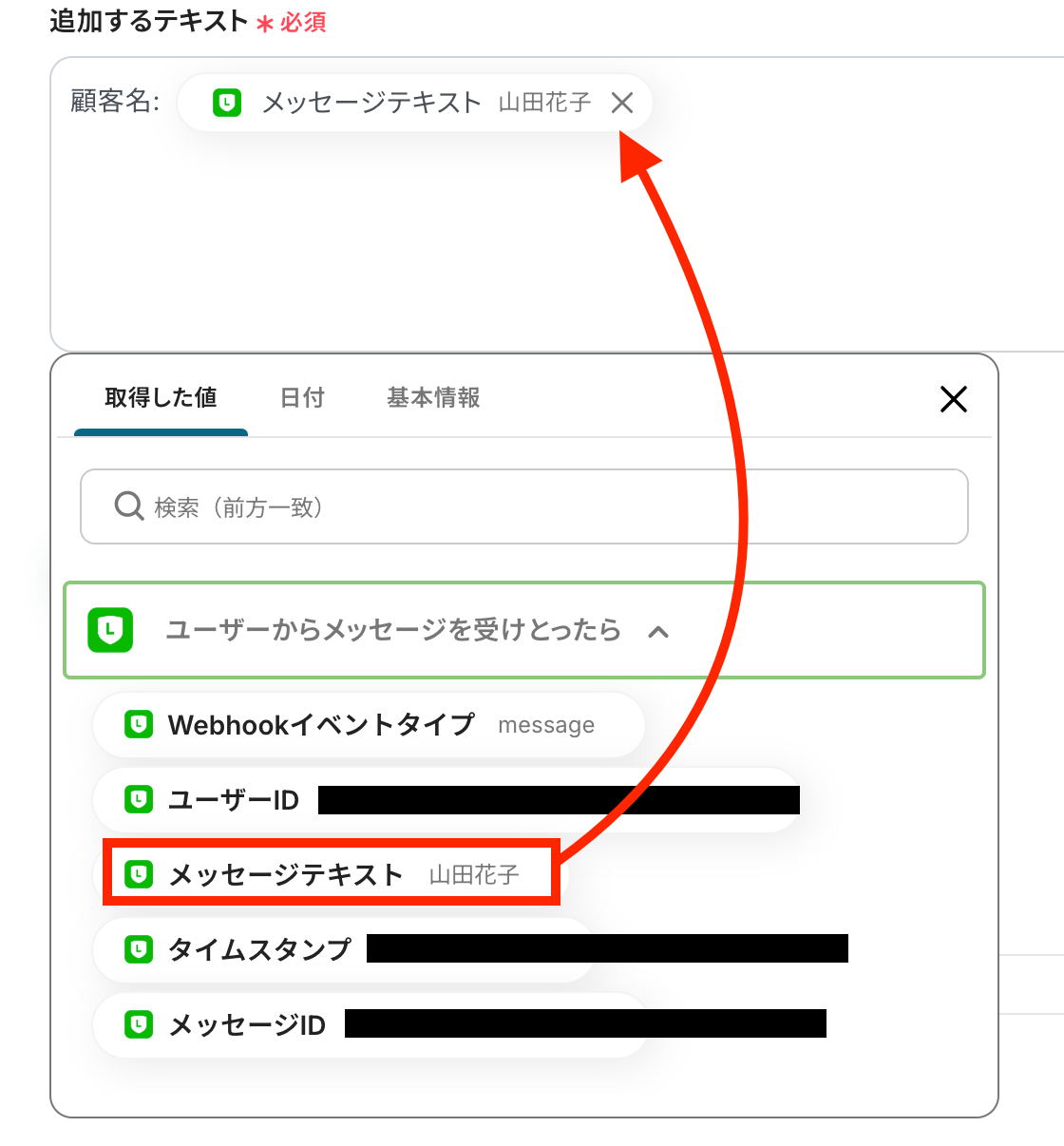
テストに成功すると、以下のように表示され、Googleドキュメントにも情報が追加されます。
確認したら「保存する」をクリックしましょう。
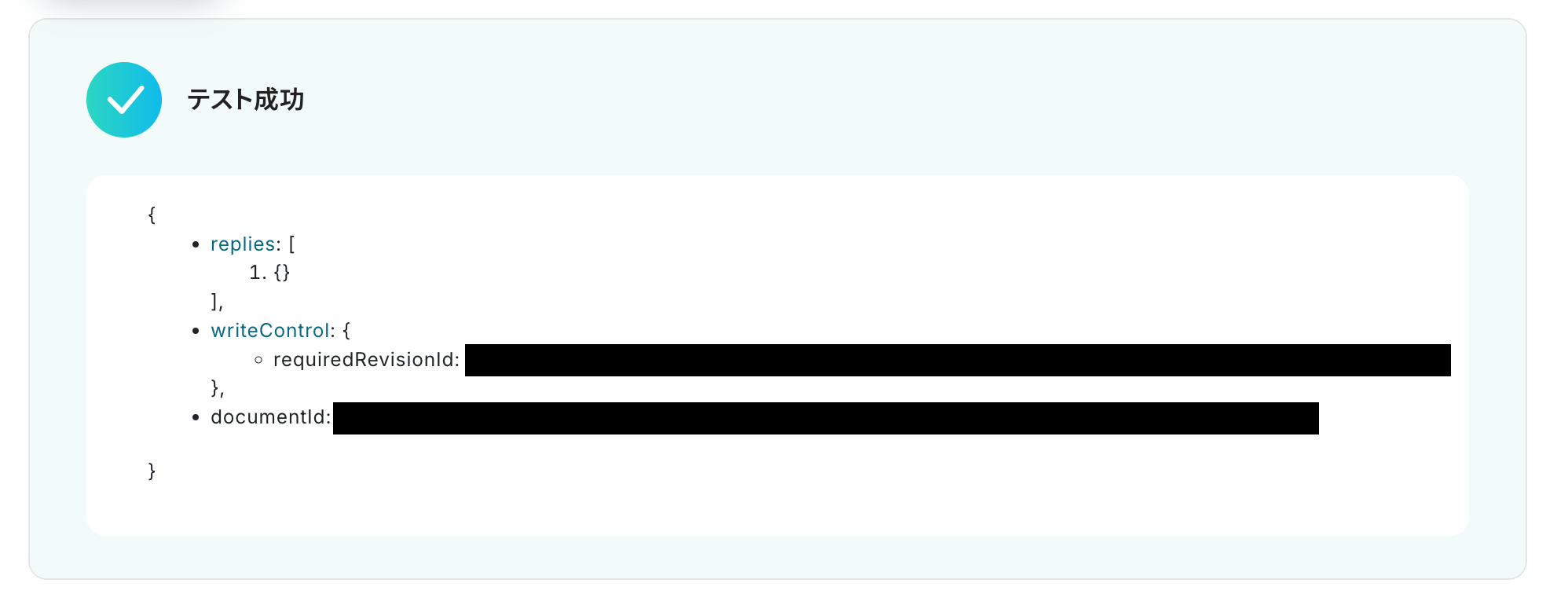

ステップ5(最終):アプリトリガーをONにする
すべての設定が完了すると、以下のコンプリート画面が表示されます。
トリガーをONにして、フローボットを起動しましょう。
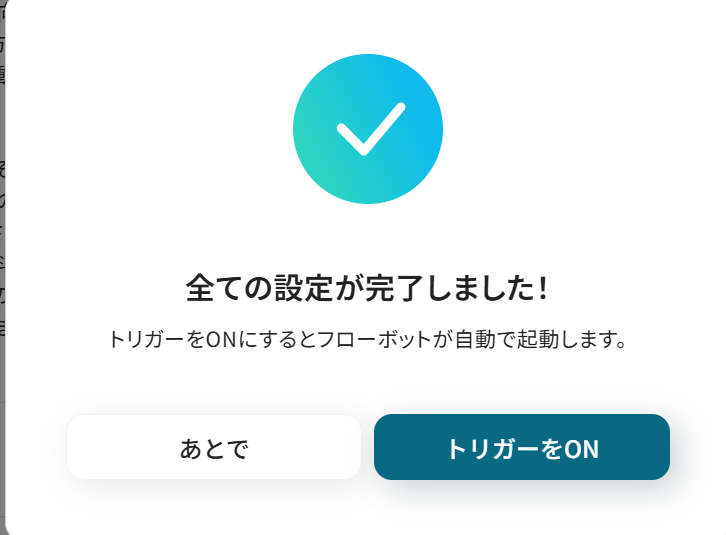
これですべての設定が完了しました!
LINE公式アカウントやGoogleドキュメントを使った便利な自動化例
LINE公式アカウントやGoogleドキュメントのAPIを使用することで、さまざまな業務を自動化することができます。
ここでは、複数のテンプレートをご紹介するので、気になるものがあればぜひ試してみてくださいね!
LINE公式アカウントを使った便利な自動化例
フォームアプリと連携することで、回答が送信された際にLINE公式アカウントへ通知を自動で送信できます。
テンプレートを設定するだけで手動での通知作業が削減されるため、通知漏れやミスを防ぎたいときに利用してみてください。
LINE公式アカウントでユーザーが友だち追加したら、Sansanに追加する
試してみる
LINE公式アカウントでユーザーが友だち追加したら、Sansanに追加するフローです。
Googleフォームのアンケートに回答があったら、LINEに通知する
試してみる
■概要
Googleフォームで実施したアンケートや問い合わせの回答を、都度確認して関係者に共有するのは手間がかかる作業ではないでしょうか。手動での確認作業は対応の遅れや連絡漏れに繋がる可能性もあります。このワークフローを活用すれば、Googleフォームに新しい回答が送信されると、指定のLINE公式アカウントへ自動で通知が届くため、確認や共有の手間を省き、迅速な対応を実現できます。
■このテンプレートをおすすめする方
・Googleフォームでアンケートや問い合わせを受け付けている各種ご担当者様
・フォームの回答をリアルタイムで把握し、スピーディーな顧客対応を実現したい方
・手作業による確認や転記作業をなくし、業務の効率化を図りたいと考えている方
■注意事項
・GoogleフォームとLINE公式アカウントとYoomを連携してください。
・トリガーは5分、10分、15分、30分、60分の間隔で起動間隔を選択できます。
・プランによって最短の起動間隔が異なりますので、ご注意ください。
・Googleフォームをトリガーとして使用した際の回答内容を取得する方法は下記を参照ください。
・LINEでメッセージを送信する場合、予めユーザーIDが必要となります。ユーザーIDの確認方法は以下をご参照ください。
https://intercom.help/yoom/ja/articles/10756296
LINEでメッセージが投稿されたら、クラウドサインで書類を作成する
試してみる
■概要
「LINEでメッセージが投稿されたら、クラウドサインで書類を作成する」業務ワークフローは、LINEで受信した契約依頼を自動でクラウドサインに反映します。
一度のメッセージ投稿で契約書作成から送付までをまとめて実行し、手作業の負担を軽減できます。
■このテンプレートをおすすめする方
・LINE公式アカウントで契約依頼や承認依頼をやり取りしており、都度クラウドサインに書類を作成する手間を感じている方
・契約締結のスピードアップやミス防止に興味があり、LINEとクラウドサインの連携で業務効率化したい方
・RPAやOCRを活用した自動化に挑戦したいが、具体的なフローがイメージしにくい開発担当者
・複数のチャネルからの契約情報を一元管理したい法務・総務部の担当者
・少ないリソースで契約プロセスを標準化し、担当者の負荷を軽減したい経営者やマネージャー
■注意事項
・Gmail、クラウドサインのそれぞれとYoomを連携してください。
・トリガーは5分、10分、15分、30分、60分の間隔で起動間隔を選択できます。
・プランによって最短の起動間隔が異なりますので、ご注意ください。
LINEで特定条件に合うメッセージがあったら、GitHubにIssueを作成する
試してみる
■概要
LINE公式アカウントに届くユーザーからのフィードバックやバグ報告を、都度手作業でGitHubに転記していませんか。こうした定型的な作業は手間がかかるだけでなく、転記漏れや入力ミスといったヒューマンエラーの原因にもなりがちです。このワークフローを活用すれば、LINE公式アカウントとGitHubを連携し、特定のメッセージ受信をトリガーに自動でIssueを作成できるため、ユーザーの声を迅速かつ正確に開発フローへと反映させることが可能になります。
■このテンプレートをおすすめする方
・LINE公式アカウントで受けた報告を、手作業でGitHubに転記している開発担当者の方
・ユーザーからのフィードバック管理を効率化し、開発サイクルを早めたいチームリーダーの方
・LINEとGitHubの連携を通じて、タスク起票の抜け漏れをなくしたいと考えている方
■注意事項
・LINE公式アカウントとGitHubのそれぞれとYoomを連携してください。
・分岐はミニプラン以上のプランでご利用いただける機能(オペレーション)となっております。フリープランの場合は設定しているフローボットのオペレーションはエラーとなりますので、ご注意ください。
・ミニプランなどの有料プランは、2週間の無料トライアルを行うことが可能です。無料トライアル中には制限対象のアプリや機能(オペレーション)を使用することができます。
Zoomでミーティングが終了したら議事録の文字起こしと要約をし、LINEに通知する
試してみる
■概要
Zoomでのミーティング後、録画データから議事録を作成し、関係者に共有する作業は手間がかかるのではないでしょうか。特に、手作業での文字起こしや要約は時間がかかり、本来の業務を圧迫することもあります。
このワークフローを活用すれば、ミーティング終了をきっかけに、AIが自動で音声の文字起こしと要約を行い、内容をLINE公式アカウントへ通知します。面倒な議事録作成業務を自動化し、会議内容の迅速な共有を実現します。
■このテンプレートをおすすめする方
・Zoomミーティング後の議事録作成や情報共有に手間を感じているビジネスパーソンの方
・会議の要点を素早く把握し、チーム内にスピーディーに共有したいと考えている方
・文字起こしや要約といった定型業務を自動化し、生産性を高めたいと考えている
■注意事項
・ZoomとLINE公式アカウントのそれぞれとYoomを連携してください。
・OCRまたは音声を文字起こしするAIオペレーションはチームプラン・サクセスプランでのみご利用いただける機能となっております。フリープラン・ミニプランの場合は設定しているフローボットのオペレーションはエラーとなりますので、ご注意ください。
・チームプランやサクセスプランなどの有料プランは、2週間の無料トライアルを行うことが可能です。無料トライアル中には制限対象のアプリやAI機能(オペレーション)を使用することができます。
・Zoomのプランによって利用できるアクションとそうでないアクションがあるため、ご注意ください。
・現時点では以下のアクションはZoomの有料プランのみ利用可能です。
・ミーティングが終了したら
・ミーティングのレコーディング情報を取得する(クラウド上に存在するレコーディングのみ取得可能なため)
・Zoomでミーティングのレコーディング情報を取得する際の注意点は下記をご覧ください。
https://intercom.help/yoom/ja/articles/9550398
Googleドキュメントを使った便利な自動化例
Zoomなどのミーティングツールと連携することで、会議情報の文字起こしと記録を自動化できます。
これにより、議事録の作成を自動化できるため、重要な業務に割ける時間を増やしたいときは、以下のテンプレートがおすすめです!
Confluenceでページが作成されたらGoogleドキュメントで新しいドキュメントを作成する
試してみる
■概要
Confluenceで作成した議事録や仕様書を、別途Googleドキュメントに転記していませんか?こうした手作業でのコピー&ペーストは手間がかかるだけでなく、情報の更新漏れや転記ミスといった問題も起こりがちです。
このワークフローを活用すれば、Confluenceでページが作成されると自動でGoogleドキュメントが生成されるため、ドキュメント管理に関する一連の作業を効率化できます。
■このテンプレートをおすすめする方
・Confluenceで作成した情報をGoogleドキュメントでも管理している方
・複数のツール間での情報転記に手間を感じ、業務を効率化したいと考えている方
・手作業によるドキュメント作成で発生する、転記ミスなどの課題を解消したい方
■注意事項
・Confluence、GoogleドキュメントのそれぞれとYoomを連携してください。
・トリガーは5分、10分、15分、30分、60分の間隔で起動間隔を選択できます。
・プランによって最短の起動間隔が異なりますので、ご注意ください。
Microsoft SharePointに格納されたファイルをOCRで読み取り、AIで要約してGoogle ドキュメントにテキストを追加する
試してみる
■概要
Microsoft SharePointに格納した画像ファイルやPDFの内容を確認し、その要約をGoogle ドキュメントに手作業で転記する業務は手間がかかるのではないでしょうか。特に、画像化された書類は文字のコピーができず、一つひとつ手入力する必要があり、時間も労力も要します。このワークフローを活用すれば、Microsoft SharePointとGoogle ドキュメントを連携させ、ファイルの格納をトリガーにOCRでの読み取りからAIによる要約、ドキュメントへの追記までを自動化し、こうした課題を解消します。
■このテンプレートをおすすめする方
・Microsoft SharePointに保存したファイルの情報をGoogle ドキュメントで管理している方
・画像化された書類など、テキスト化されていない情報の転記や要約作業に手間を感じている方
・Microsoft SharePointとGoogle ドキュメント間の連携を自動化し、手作業による情報入力をなくしたいと考えている方
■注意事項
・OneDrive、GoogleドキュメントとYoomを連携してください。
・トリガーは5分、10分、15分、30分、60分の間隔で起動間隔を選択できます。
・プランによって最短の起動間隔が異なりますので、ご注意ください。
・分岐はミニプラン以上、OCRのオペレーションはチームプラン・サクセスプランでのみご利用いただける機能となっております。フリープラン・ミニプランの場合は設定しているフローボットのオペレーションはエラーとなりますので、ご注意ください。
・有料プランは、2週間の無料トライアルを行うことが可能です。無料トライアル中には制限対象のアプリやAI機能(オペレーション)を使用することができます。
・OCRデータは6,500文字以上のデータや文字が小さい場合などは読み取れない場合があるので、ご注意ください。
・Microsoft365(旧Office365)には、家庭向けプランと一般法人向けプラン(Microsoft365 Business)があり、一般法人向けプランに加入していない場合には認証に失敗する可能性があります。
Notionデータベースの情報でGoogle ドキュメントで見積書を作成し、Outlookでメールを送信する
試してみる
■概要
Notionデータベースの情報でGoogle ドキュメントで見積書を作成し、Outlookでメールを送信するフローです。
Chrome拡張機能を使用したトリガーを使用することで、Notion上から直接トリガーを起動させることができます。
■このテンプレートをおすすめする方
1.Notionを業務に活用している企業
・データベースに顧客情報や商談に関する情報を登録している方
・見積書作成のためのデータの管理を行う方
2.Google ドキュメントを業務に活用している企業
・帳票の雛形を作成し、業務に活用している方
3.Outlookを主なコミュニケーションツールとして活用している企業
・顧客企業との情報伝達手段に活用している方
■注意事項
・Notion、Google ドキュメント、OutlookのそれぞれとYoomを連携してください。
・Chrome拡張機能を使ったトリガーの設定方法は下記をご参照ください。
https://intercom.help/yoom/ja/articles/8831921
・Microsoft365(旧Office365)には、家庭向けプランと一般法人向けプラン(Microsoft365 Business)があり、一般法人向けプランに加入していない場合には認証に失敗する可能性があります。
Hubspotのコンタクトが特定のステータスになったらGoogleドキュメントで書類を発行する
試してみる
Hubspotのコンタクトが特定のステータスになったらGoogleドキュメントで書類を発行するフローです。
■注意事項
・HubSpotとGoogleドキュメントのそれぞれとYoomを連携してください。
・トリガーは5分、10分、15分、30分、60分の間隔で起動間隔を選択できます。
・プランによって最短の起動間隔が異なりますので、ご注意ください。
・分岐はミニプラン以上のプランでご利用いただける機能(オペレーション)となっております。フリープランの場合は設定しているフローボットのオペレーションはエラーとなりますので、ご注意ください。
・ミニプランなどの有料プランは、2週間の無料トライアルを行うことが可能です。無料トライアル中には制限対象のアプリや機能(オペレーション)を使用することができます。
Zoomでミーティングが終了したら会議の文字起こしをGoogleドキュメントに保存する
試してみる
Zoomでミーティングが終了したら、自動的に会議内容を自動で文字起こしし、文字起こしの結果をGoogleドキュメントに保存します。
まとめ
LINE公式アカウントとGoogleドキュメントの連携を自動化することで、メッセージの転記作業やログ作成の手間を削減し、入力ミスや共有漏れといったヒューマンエラーを防ぐことができます。
これにより、担当者は単純作業から解放されます。
そして、顧客対応の品質向上や新しい企画の立案など、本来注力すべきコア業務に集中できるようになるはずです!
今回ご紹介したような業務自動化は、ノーコードツール「Yoom」を活用することで、プログラミングの知識がない方でも、画面の指示に従って操作するだけで直感的に構築できます。
もしこの記事を読んで自動化に少しでも興味を持っていただけたなら、ぜひこちらから無料登録して、Yoomがもたらす業務効率化を体験してみてください!
よくあるご質問
Q:LINE公式アカウントの送信者ごとに記録するドキュメントを分けられますか?
A:可能です。進行先を切り替える機能を利用することで実現できます。
以下のフローボットを作成してご利用ください。
- 基本的なフローボットの設定方法
- 進行先を切り替える機能の設定方法
- 「進行先を切り替える」機能(オペレーション)は、ミニプラン以上の有料プランでのみ利用できます。もしフリープランでこの機能を使おうとするとエラーになってしまうので、ご注意ください。
ミニプランをはじめとした有料プランは、2週間の無料トライアルができます。無料トライアル期間中は、普段は制限があるアプリや機能(オペレーション)もしっかり試せるので、ぜひ活用してみてくださいね。
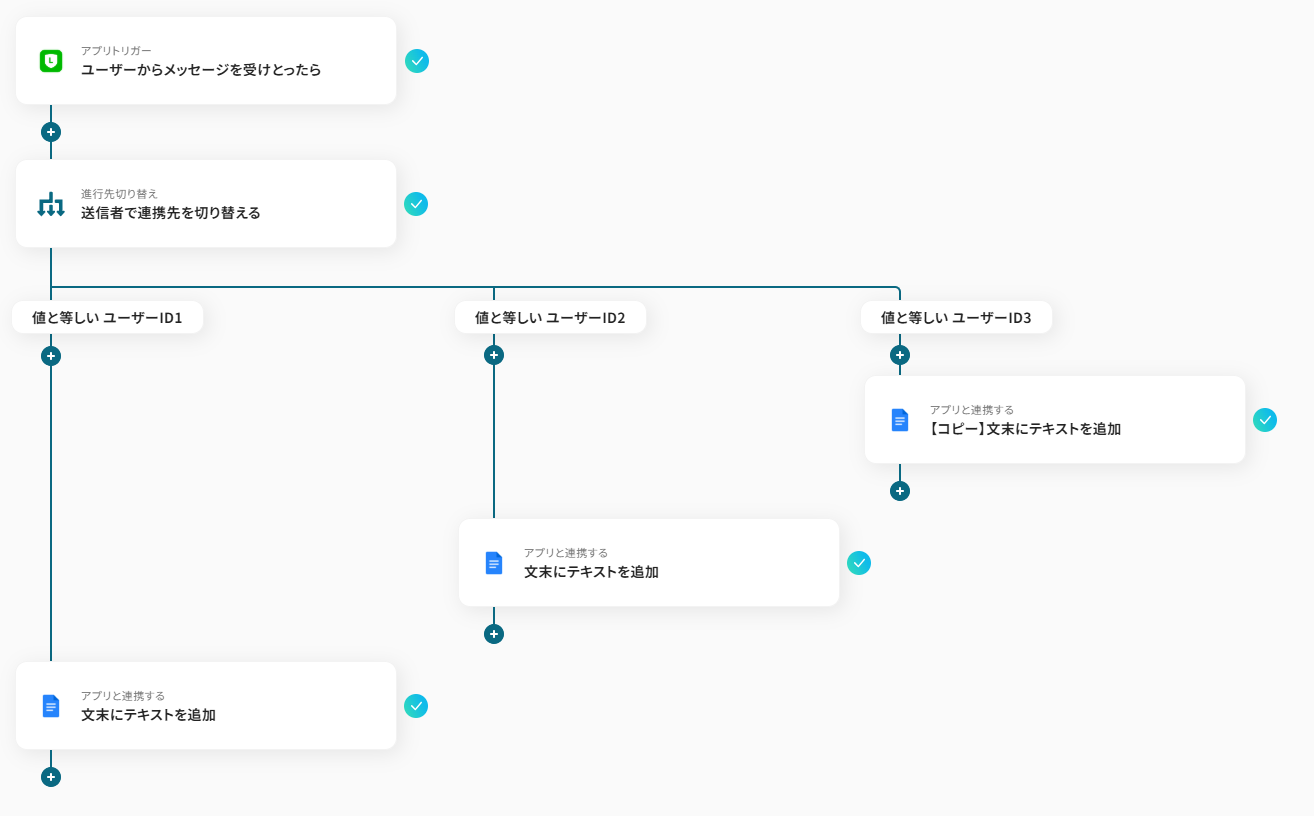
Q:GoogleスプレッドシートやSlackにも連携できますか?
A:可能です。Googleドキュメントに追加後、Googleスプレッドシートにも追加したり、Slackに通知したりと、利用シーンにあわせてご利用ください。
Google スプレッドシートやSlackへの連携を追加する場合は、以下のように「+」マークからオペレーションを追加できます。
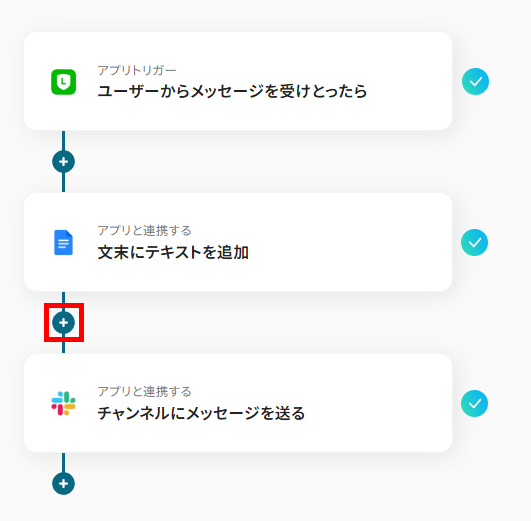
Q:連携が失敗した場合の通知や再実行はされますか?
A:連携エラーが発生すると、フローボットが停止しYoomに登録されているメールアドレスへ通知が届きます。
通知内にエラー原因などを記載しておりますので、エラー原因をご確認いただけます。
対処方法が分からないなどでお困りの際はヘルプページまたは、お問い合わせをご利用ください。
なお、自動での再実行は行われないため、エラーを修正後、手動で再実行する必要があります。
修正と再実行は、エラーが表示されている画面から実行できます。